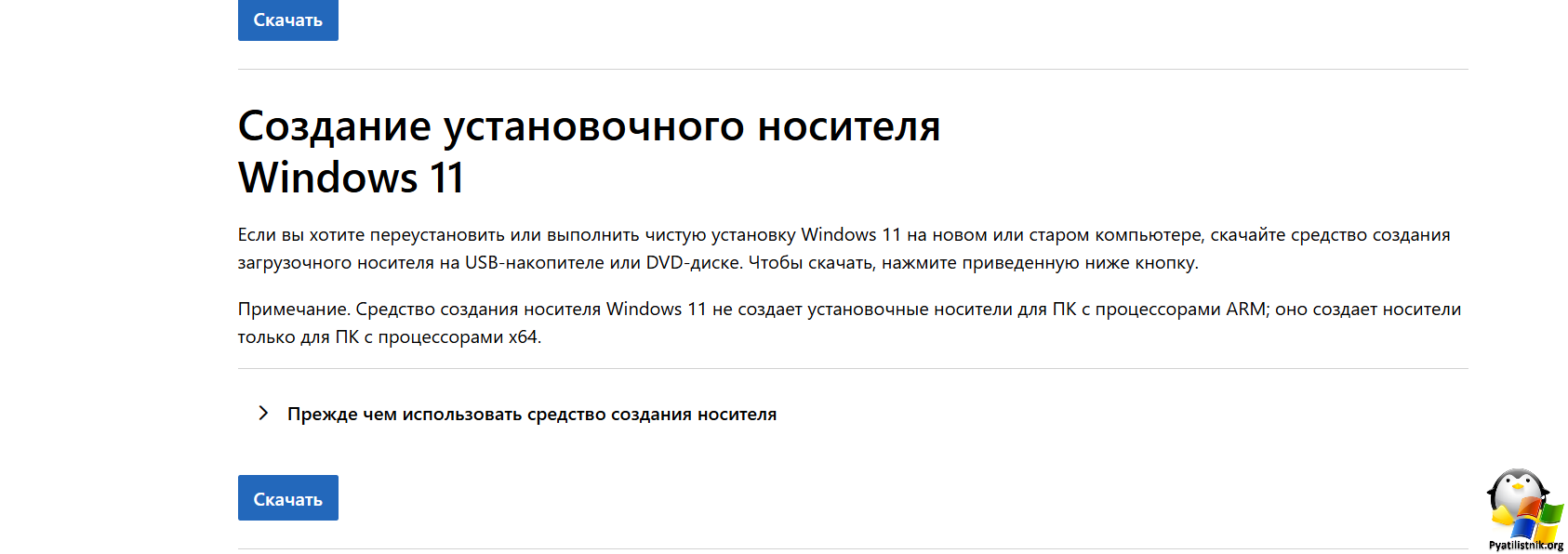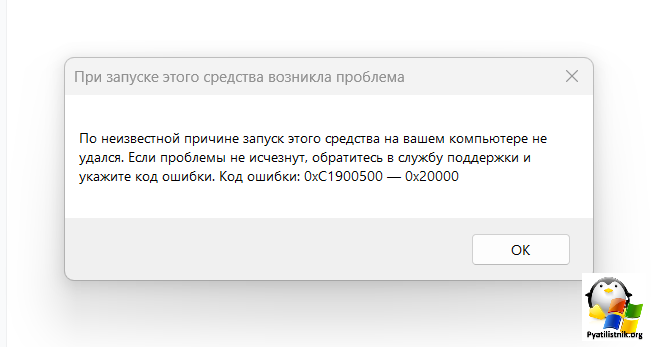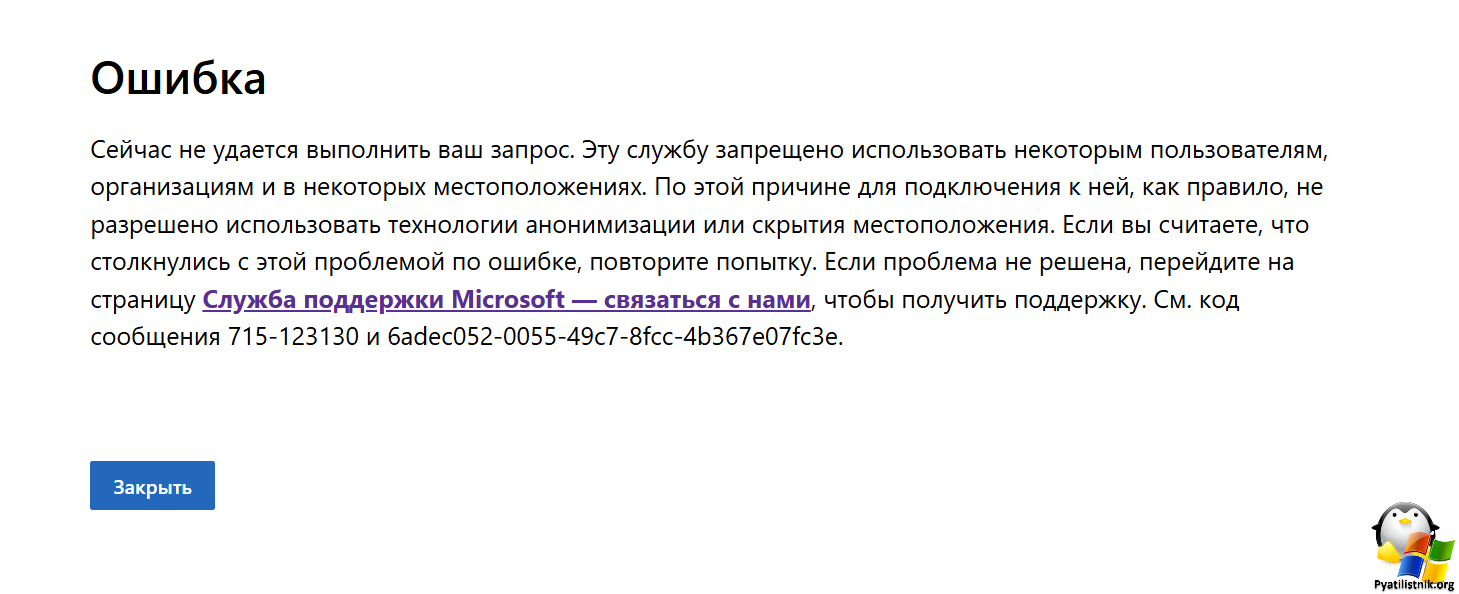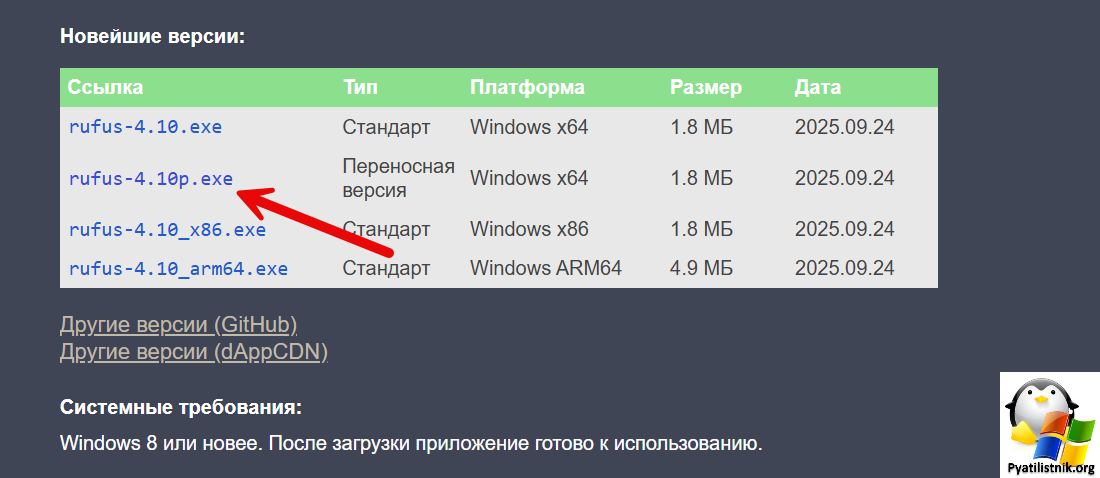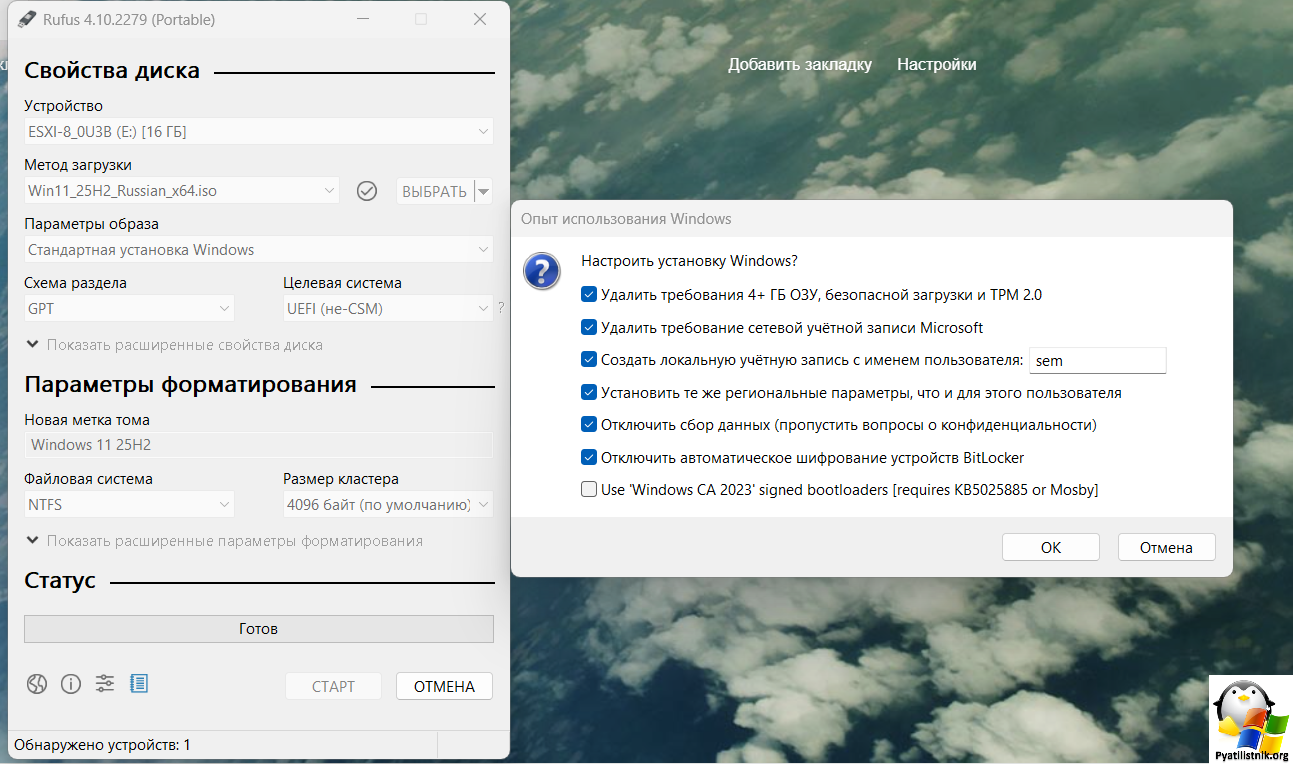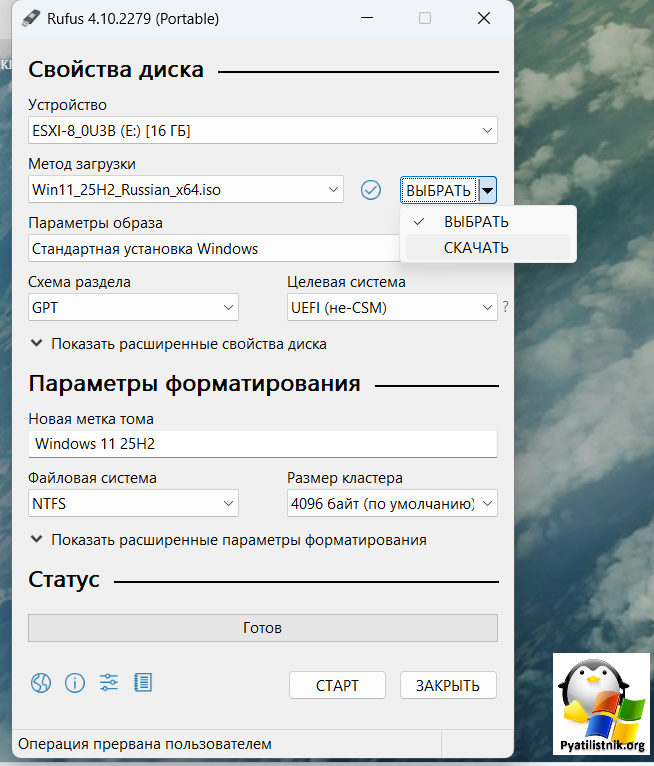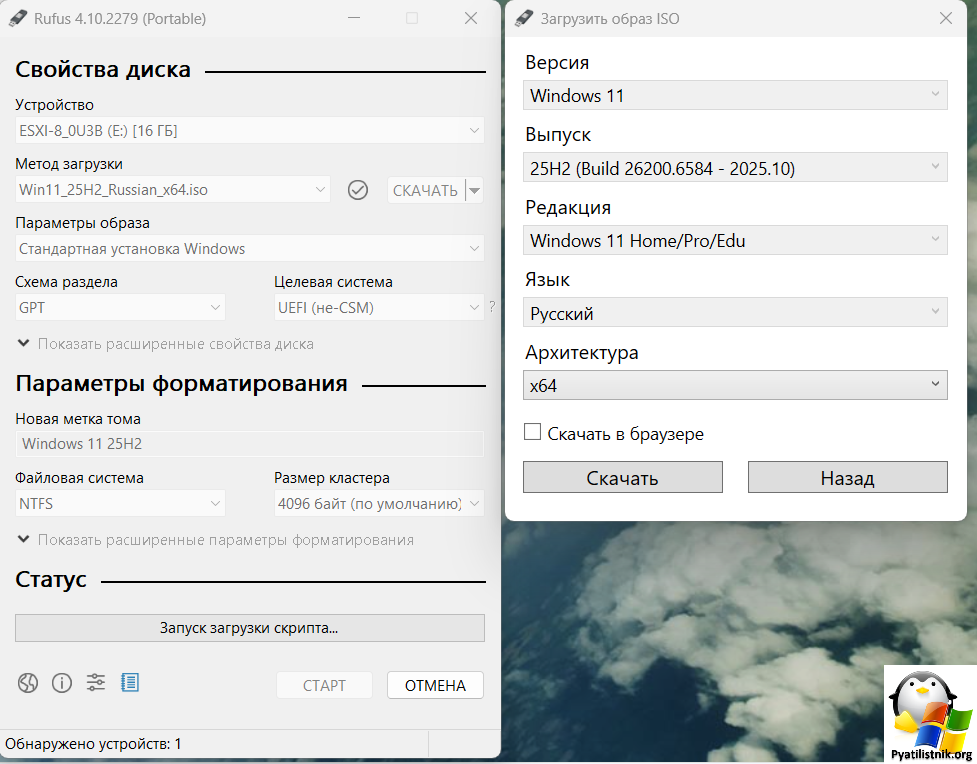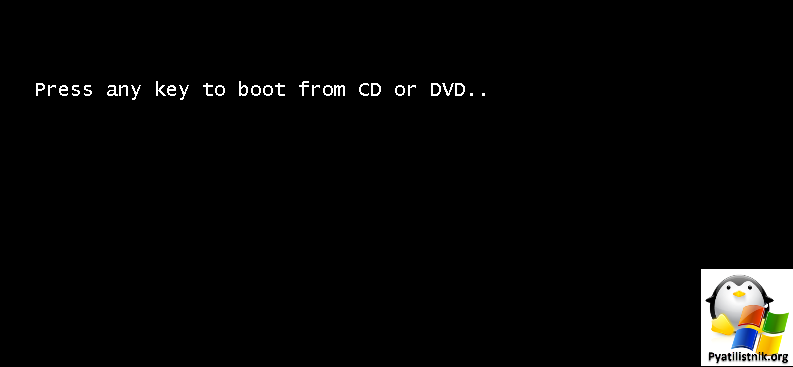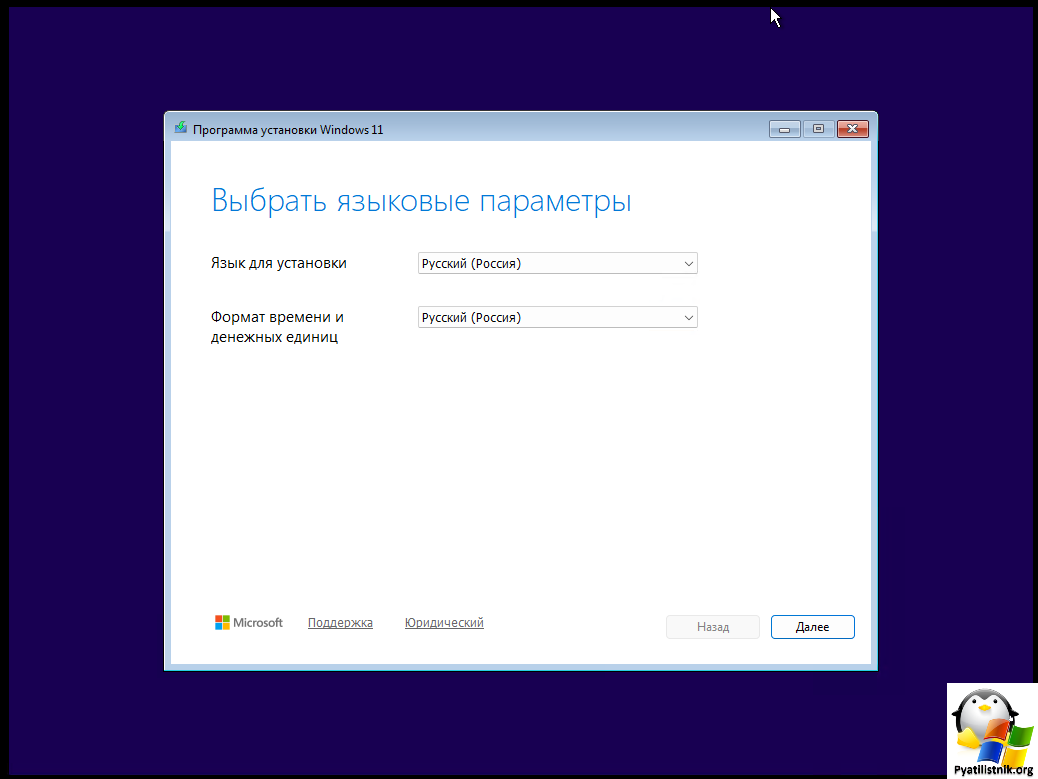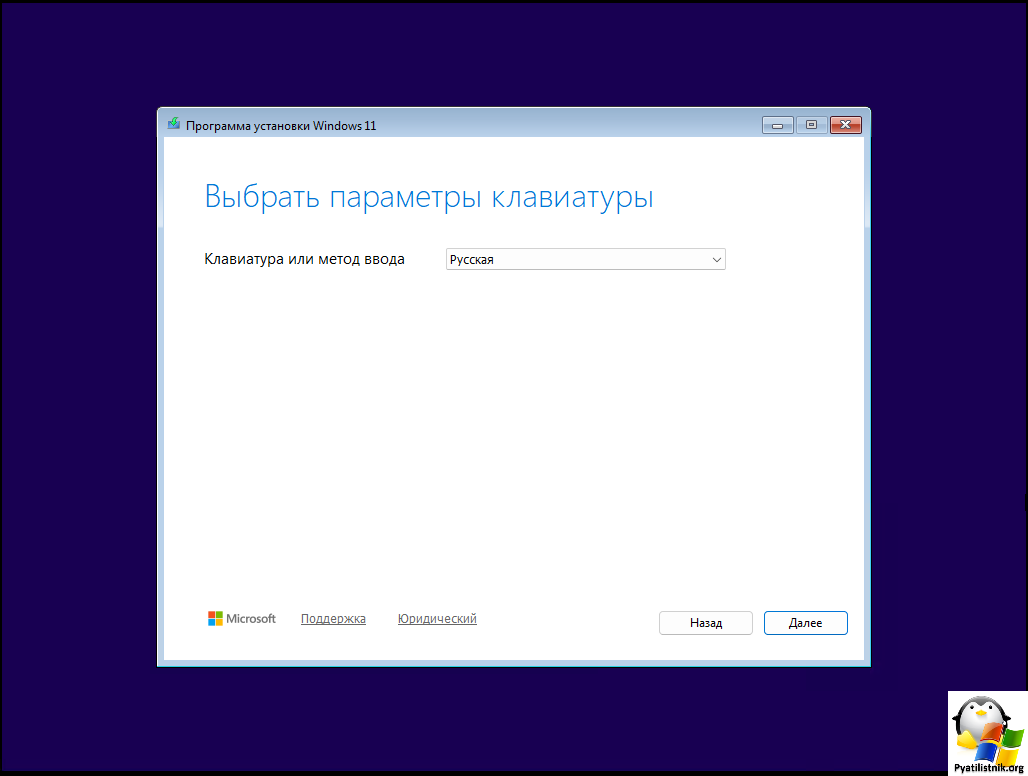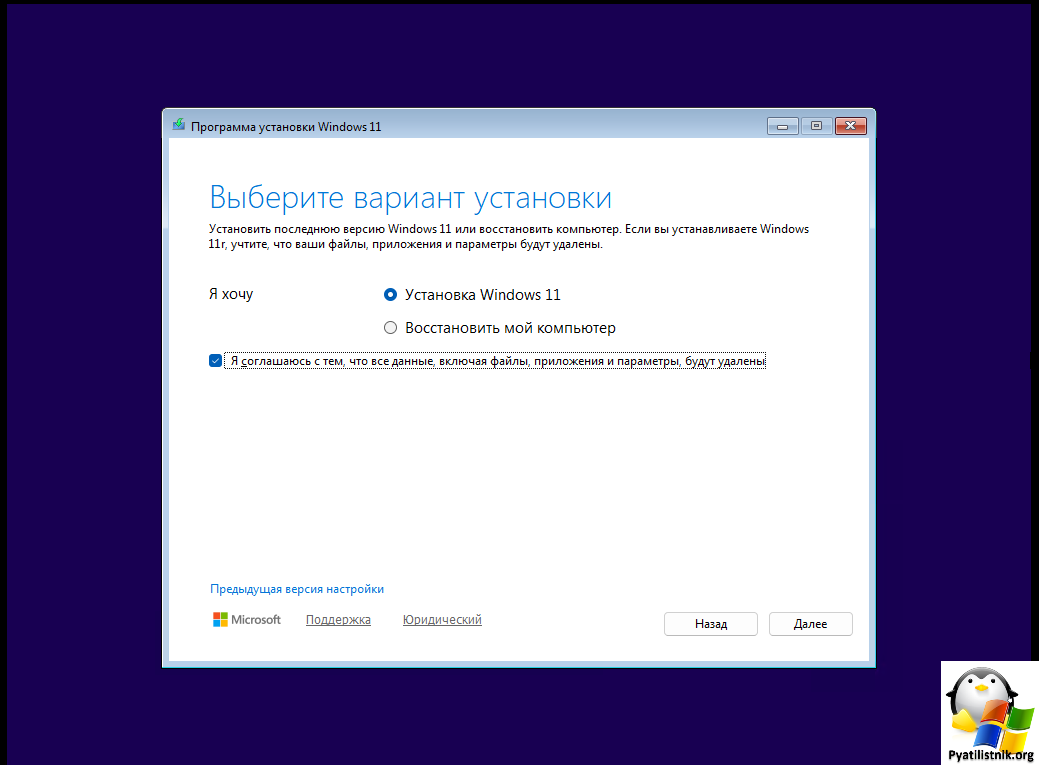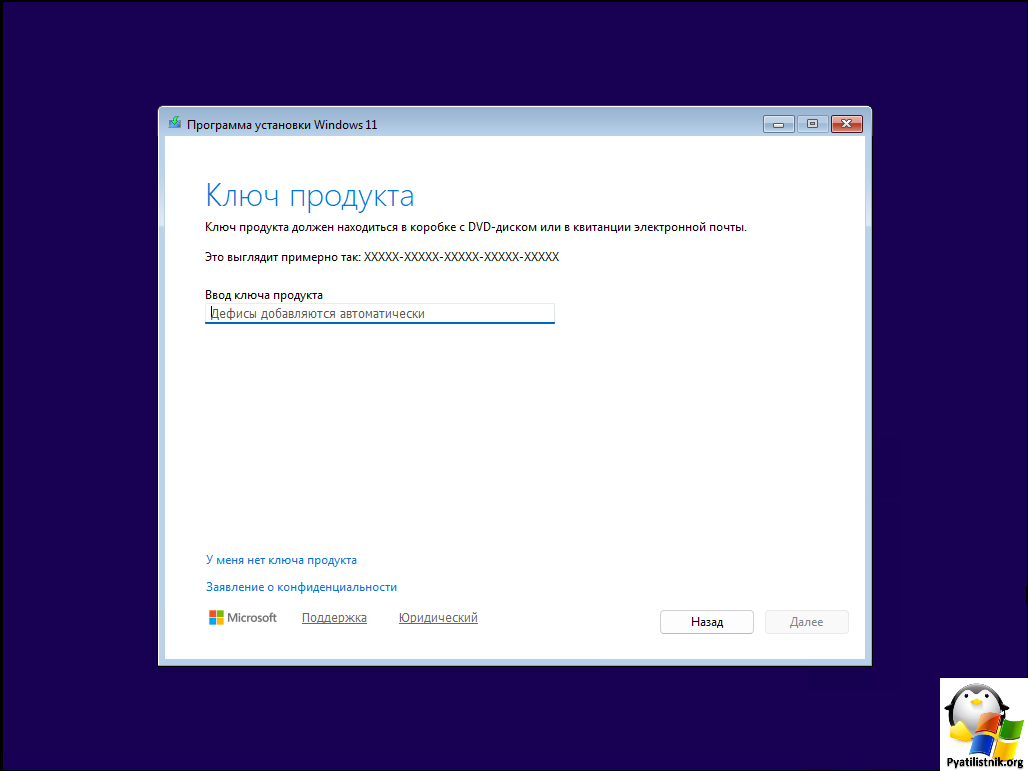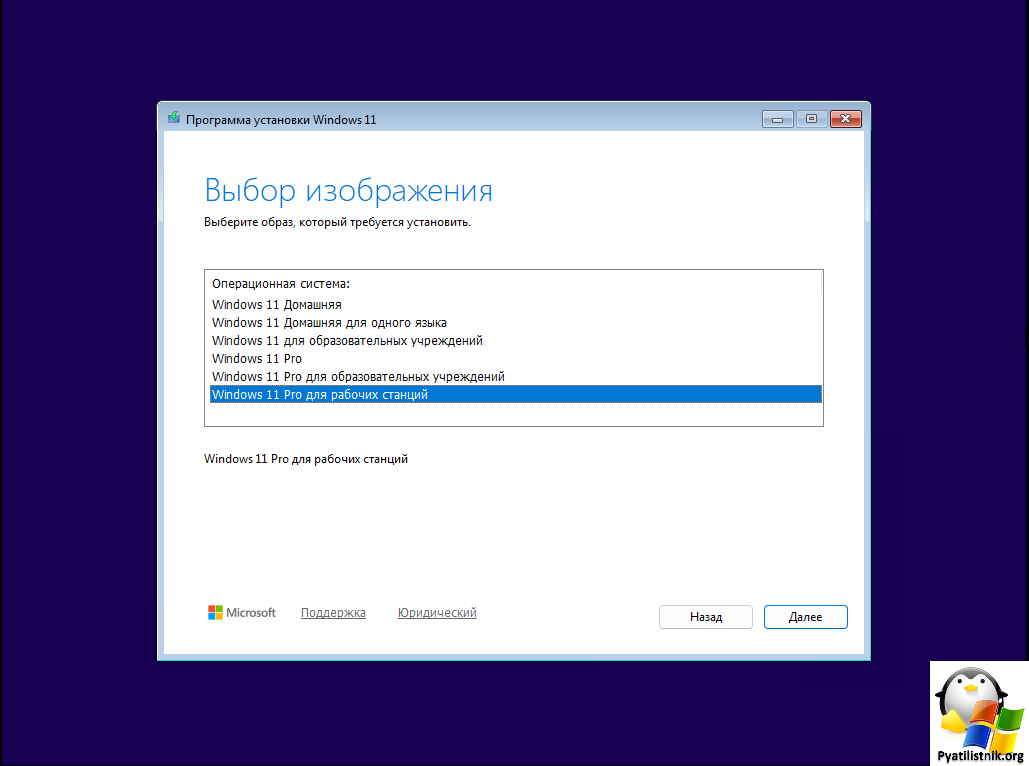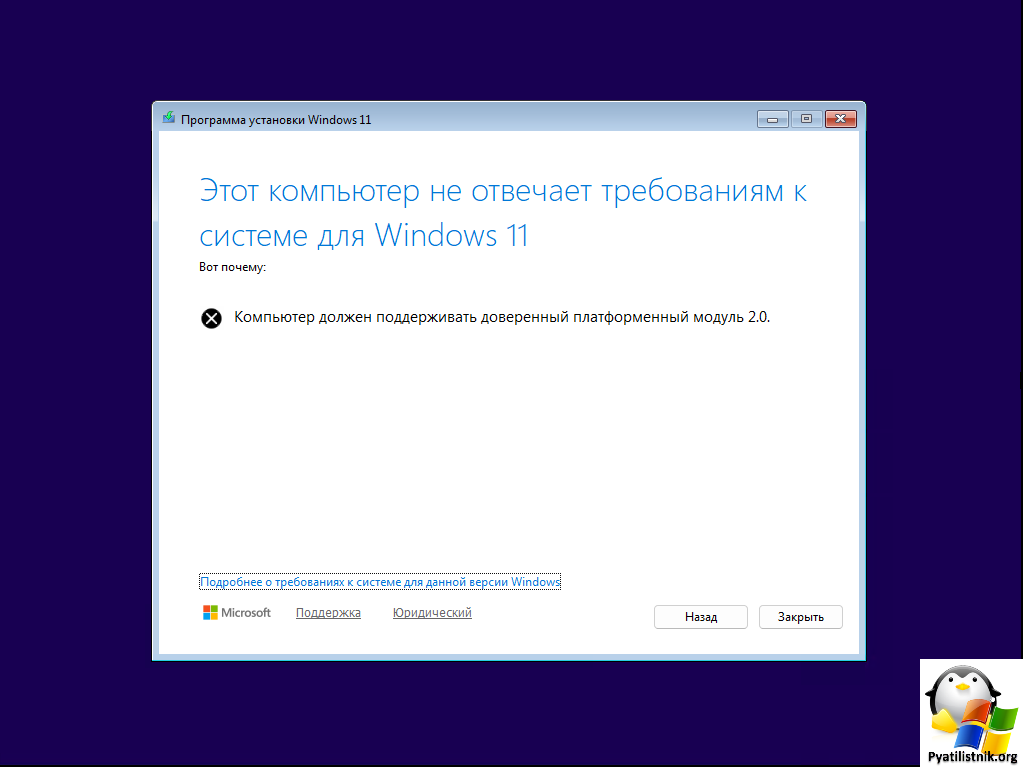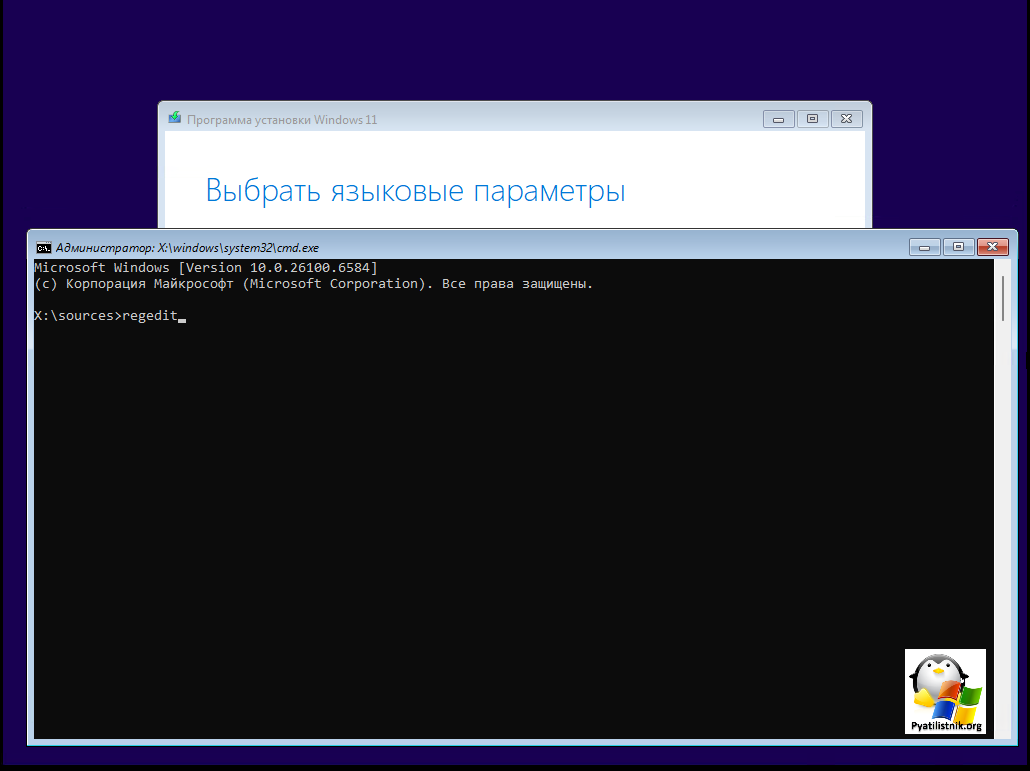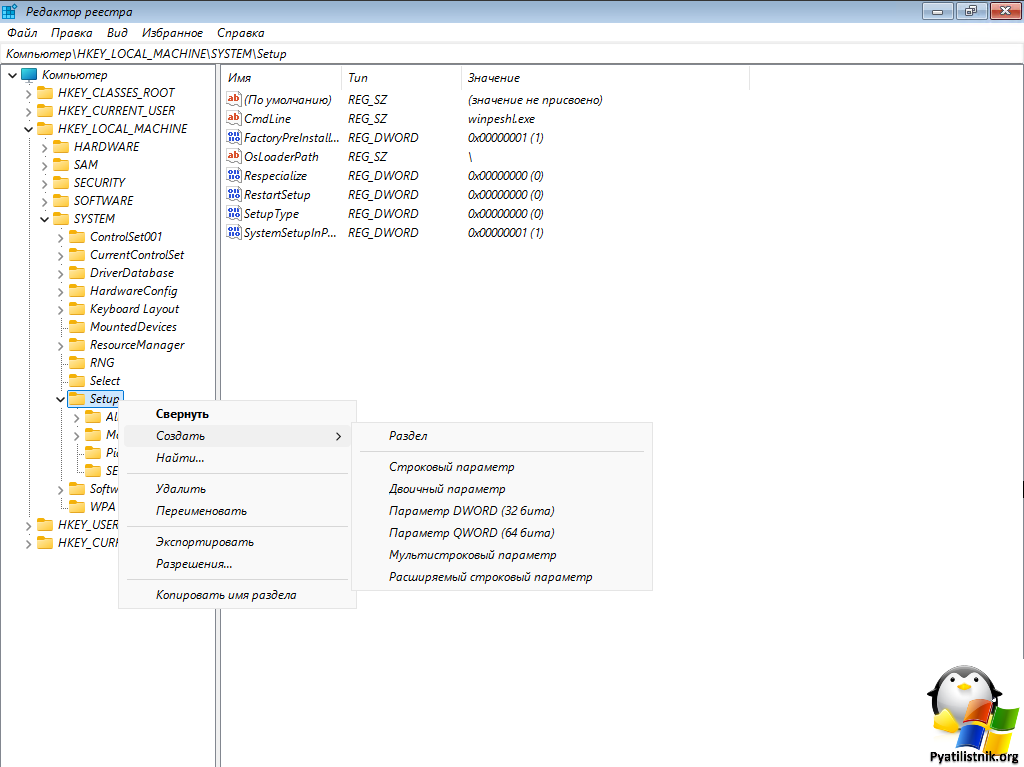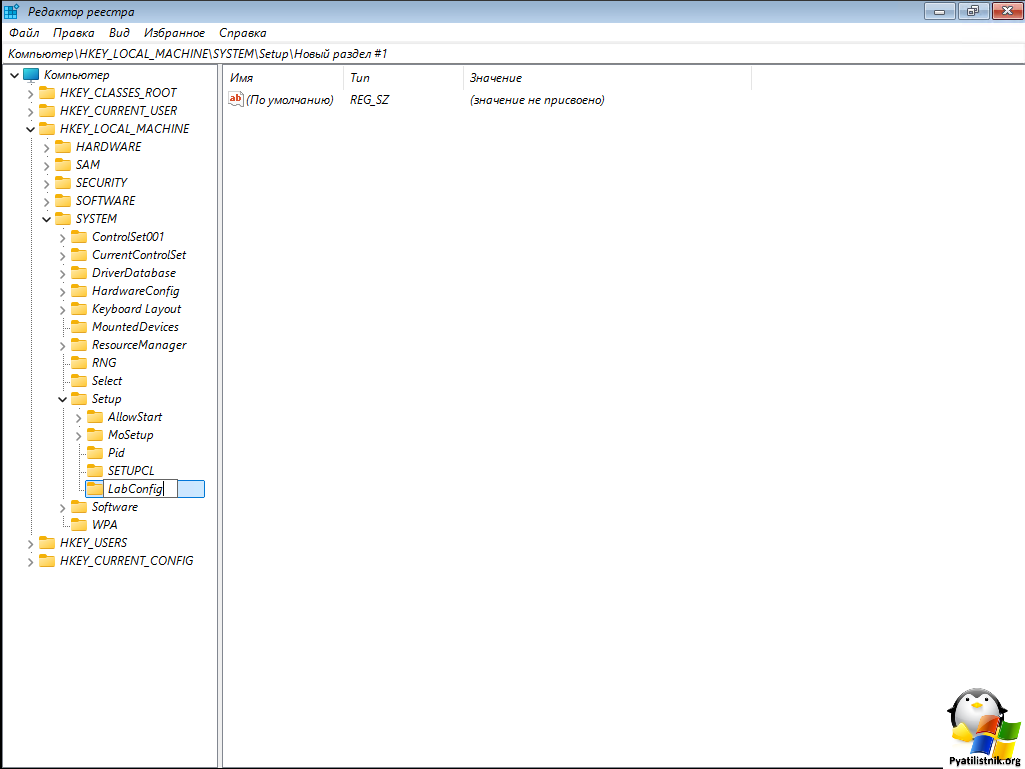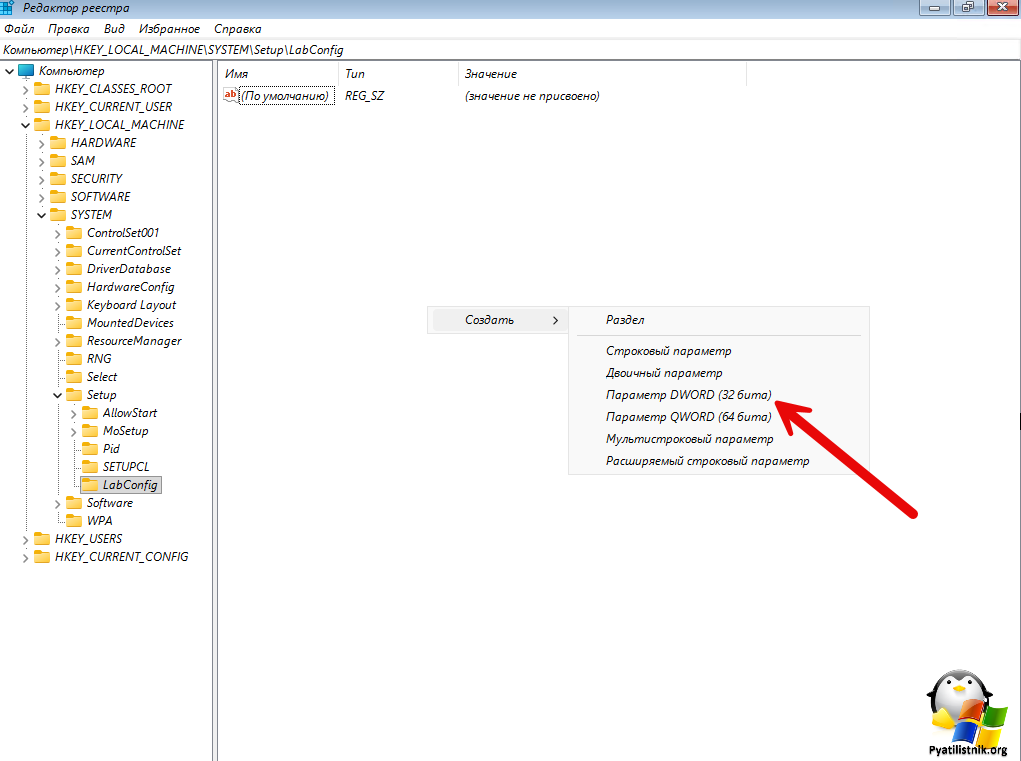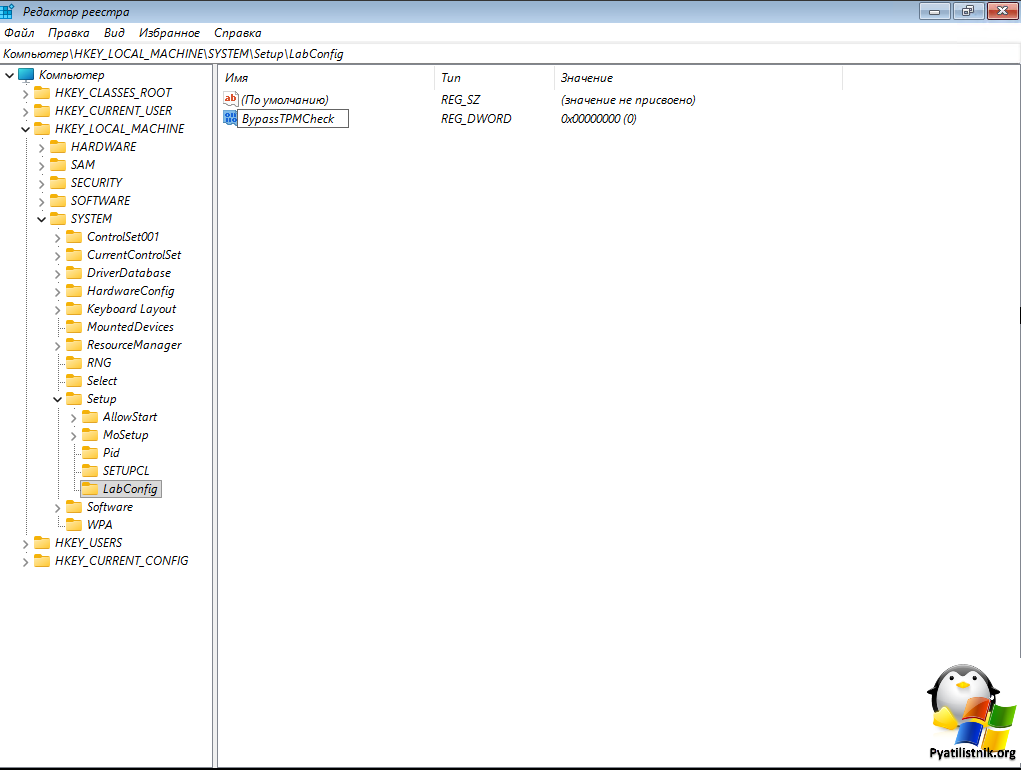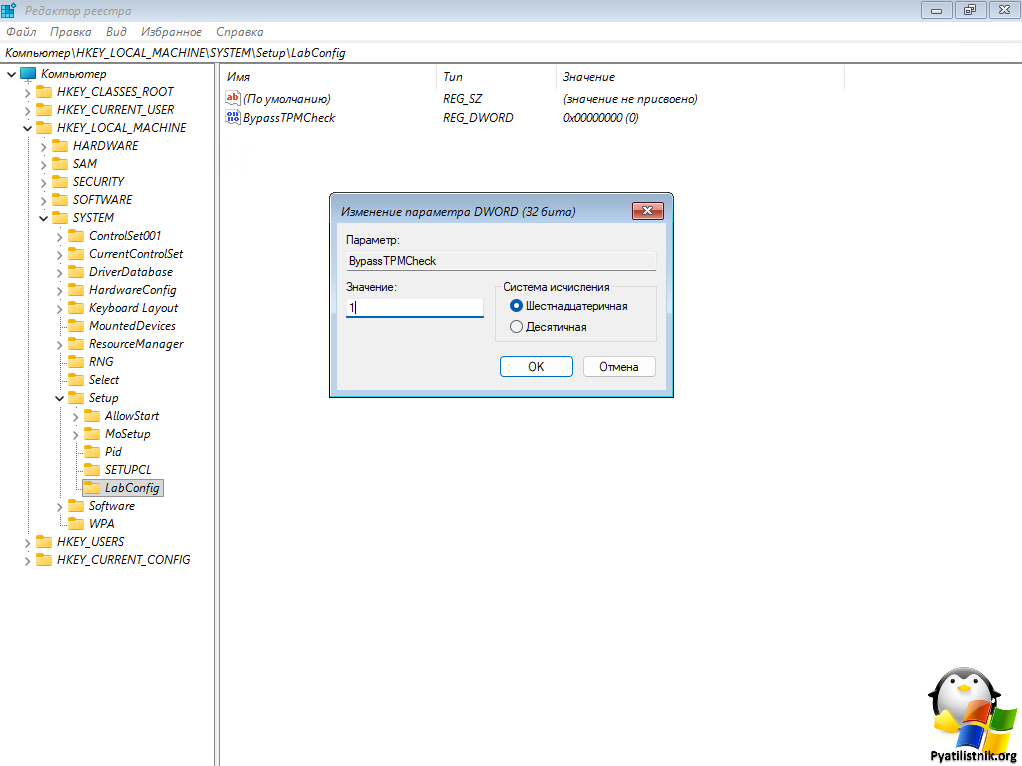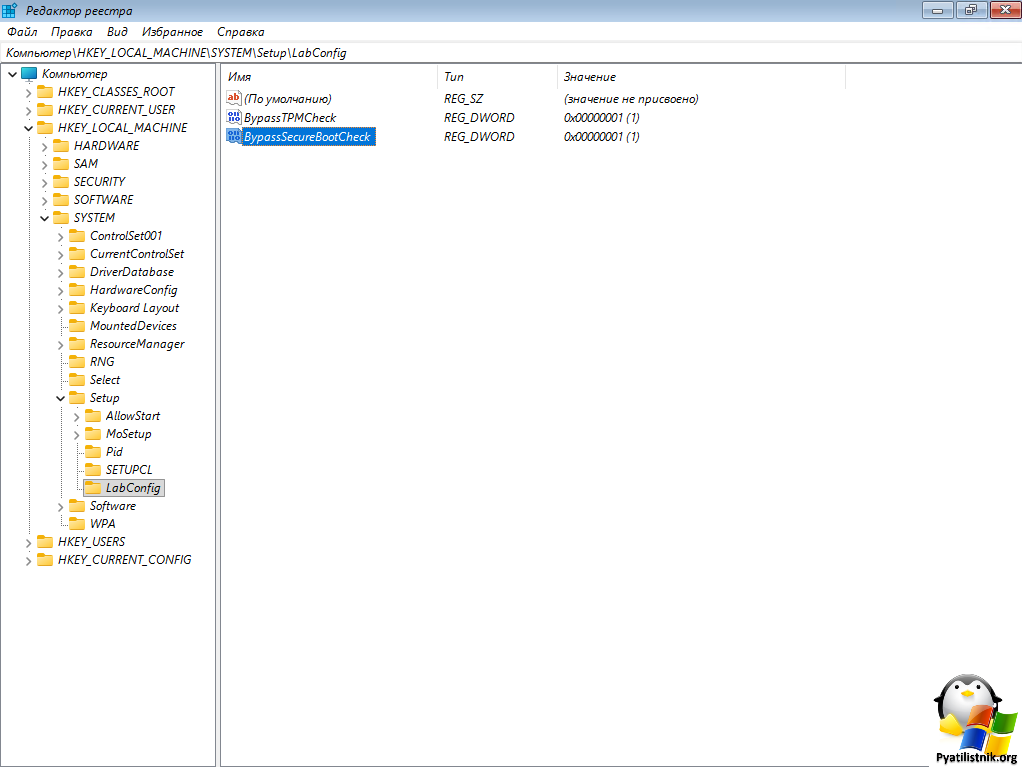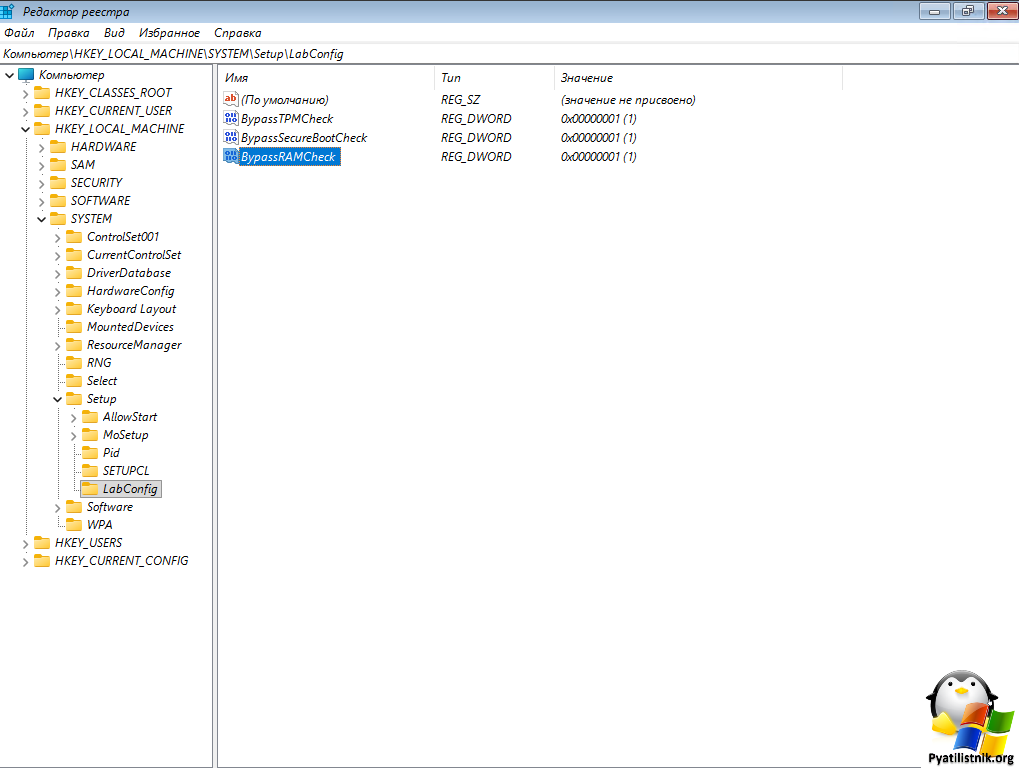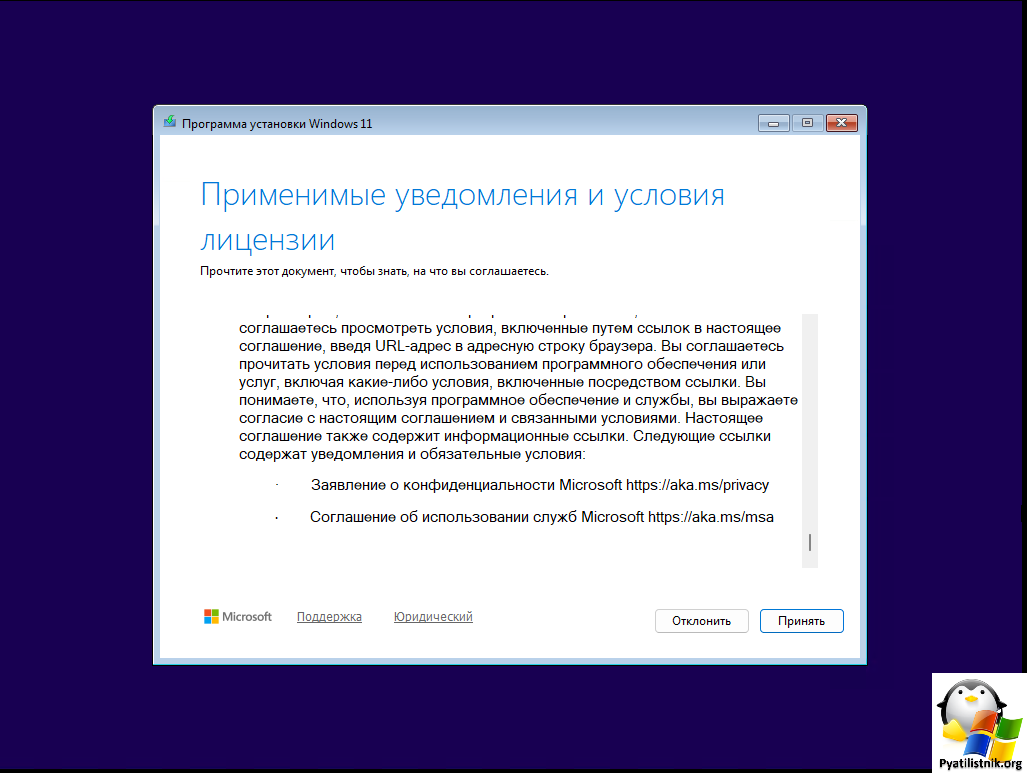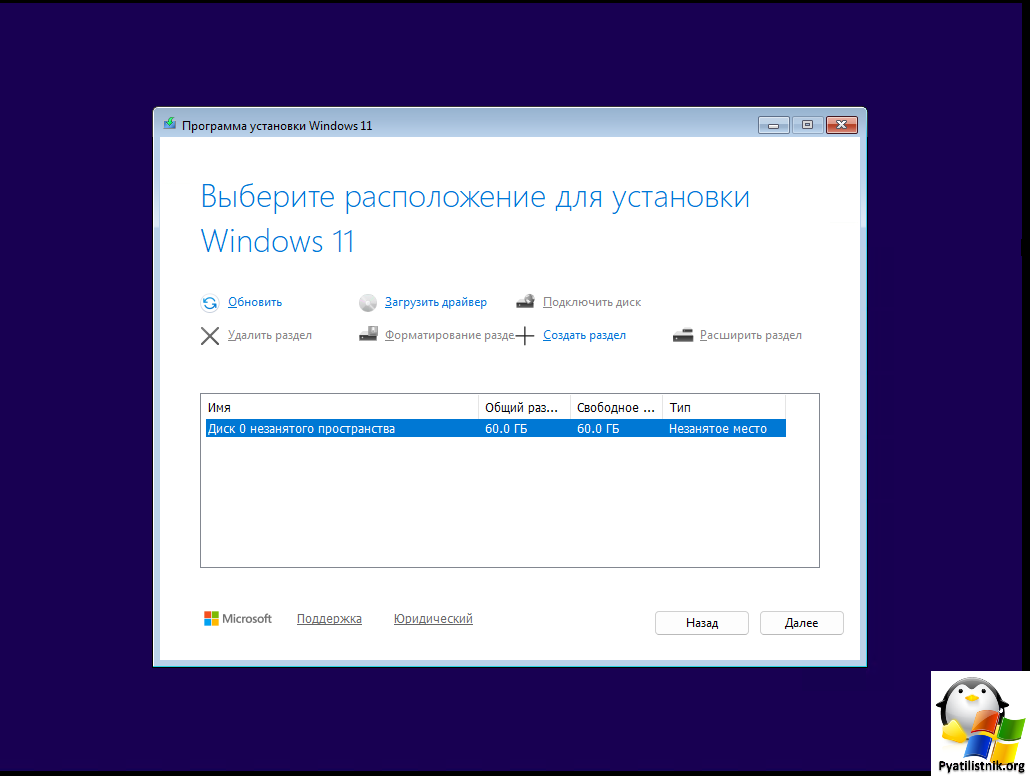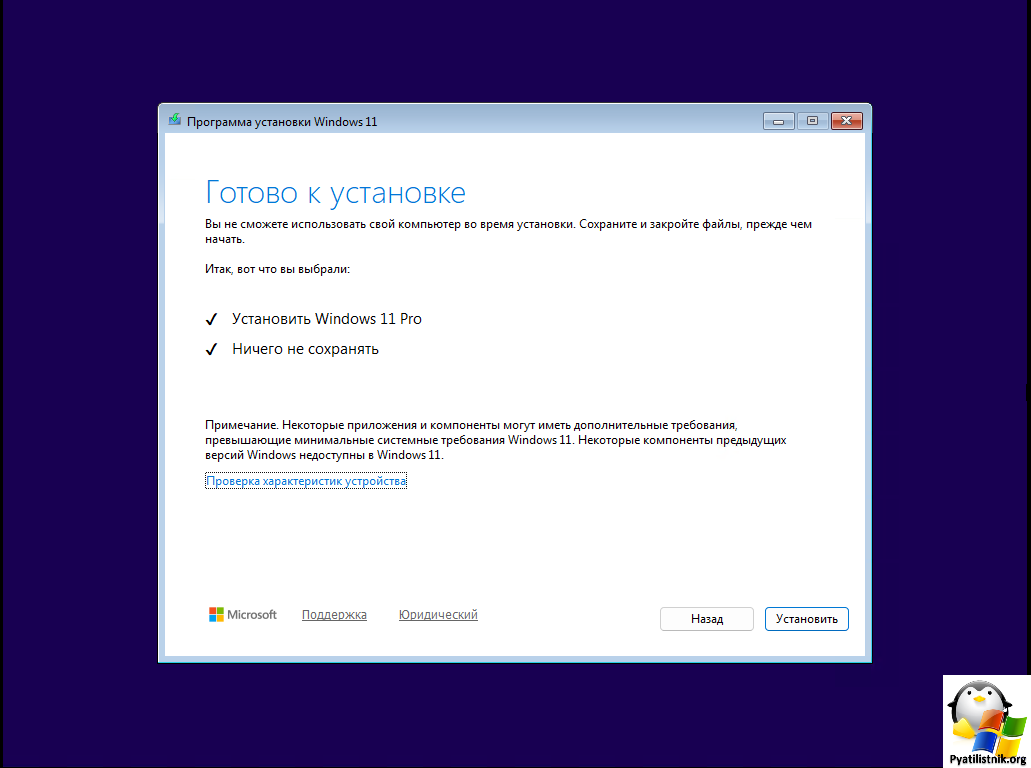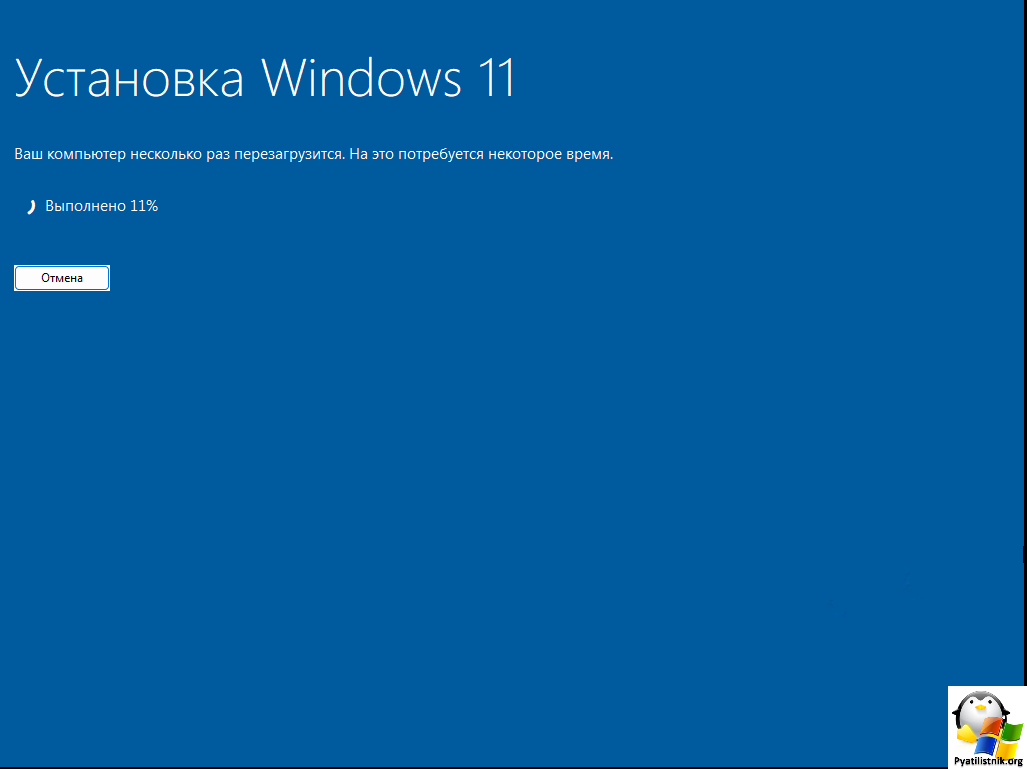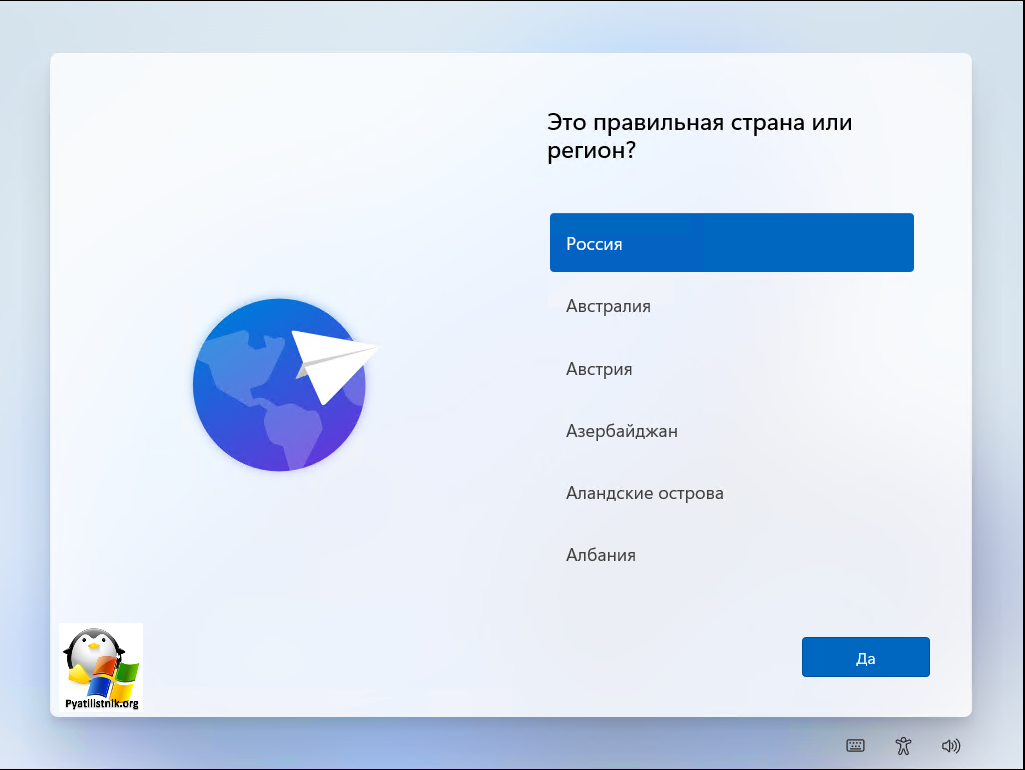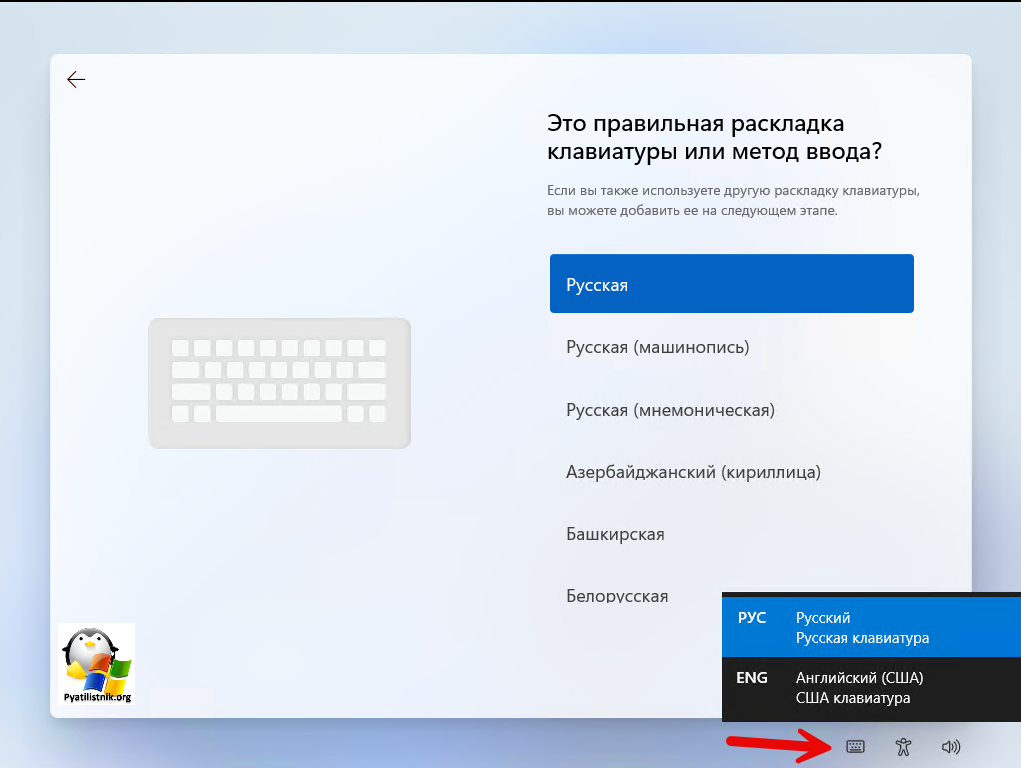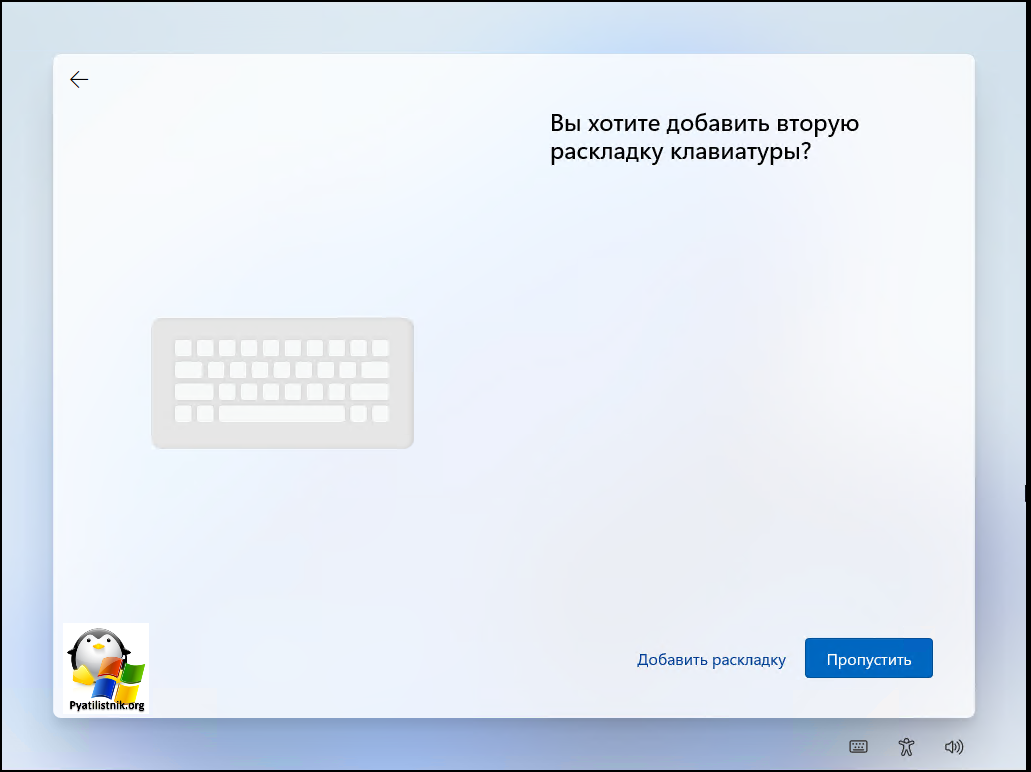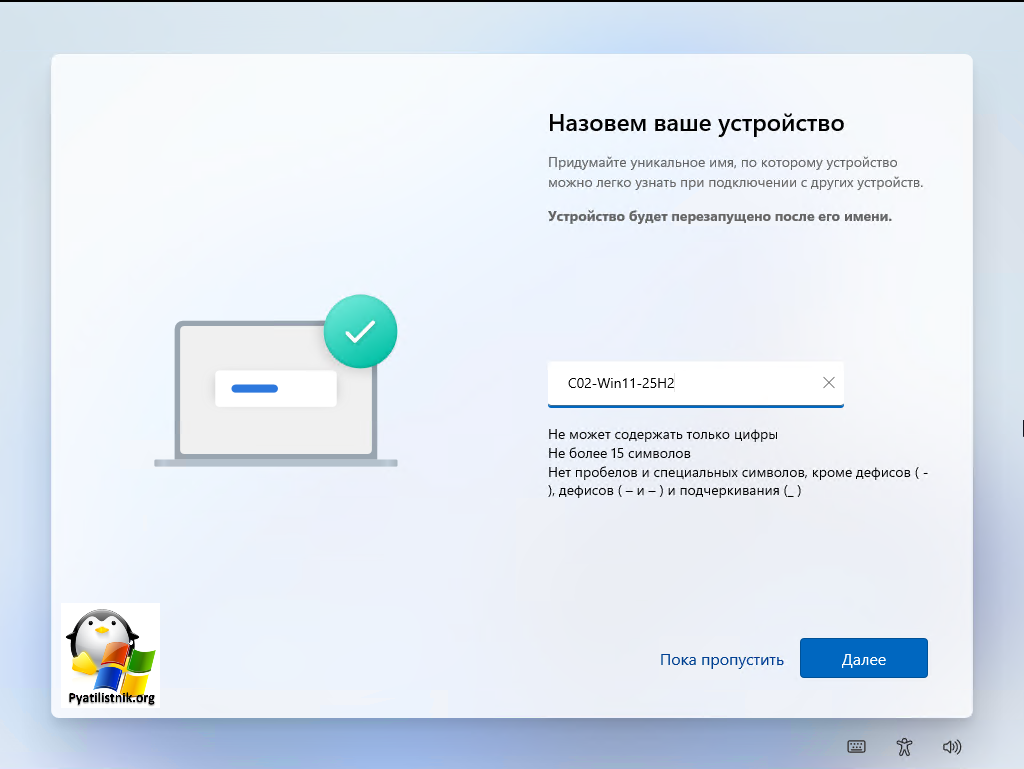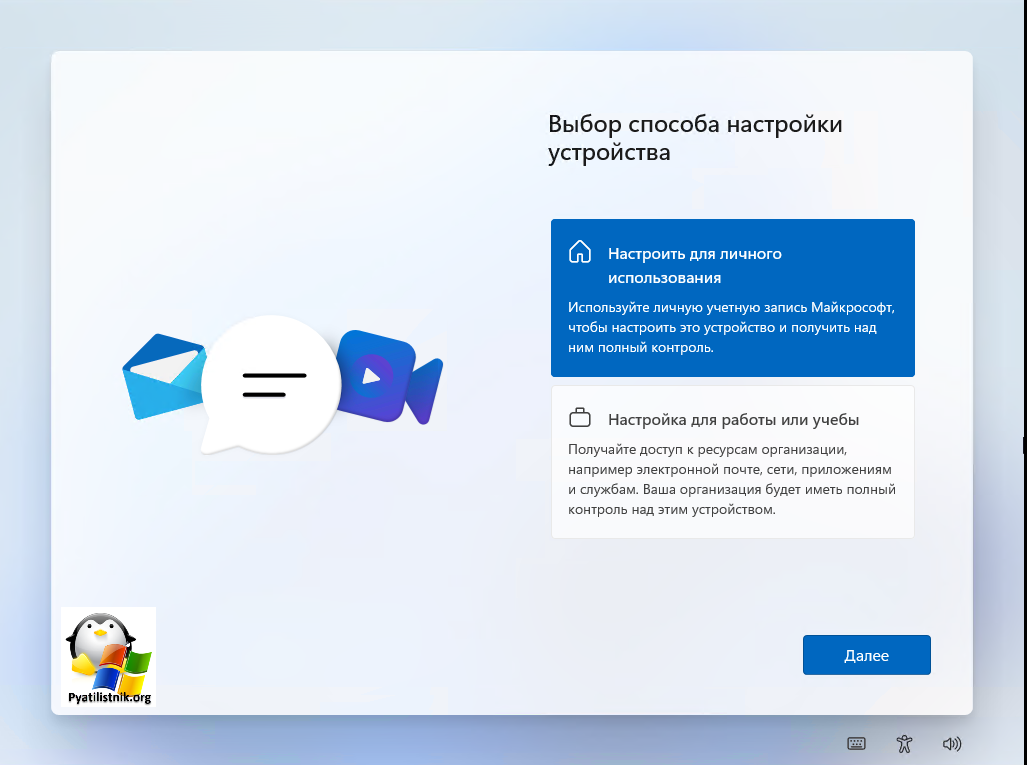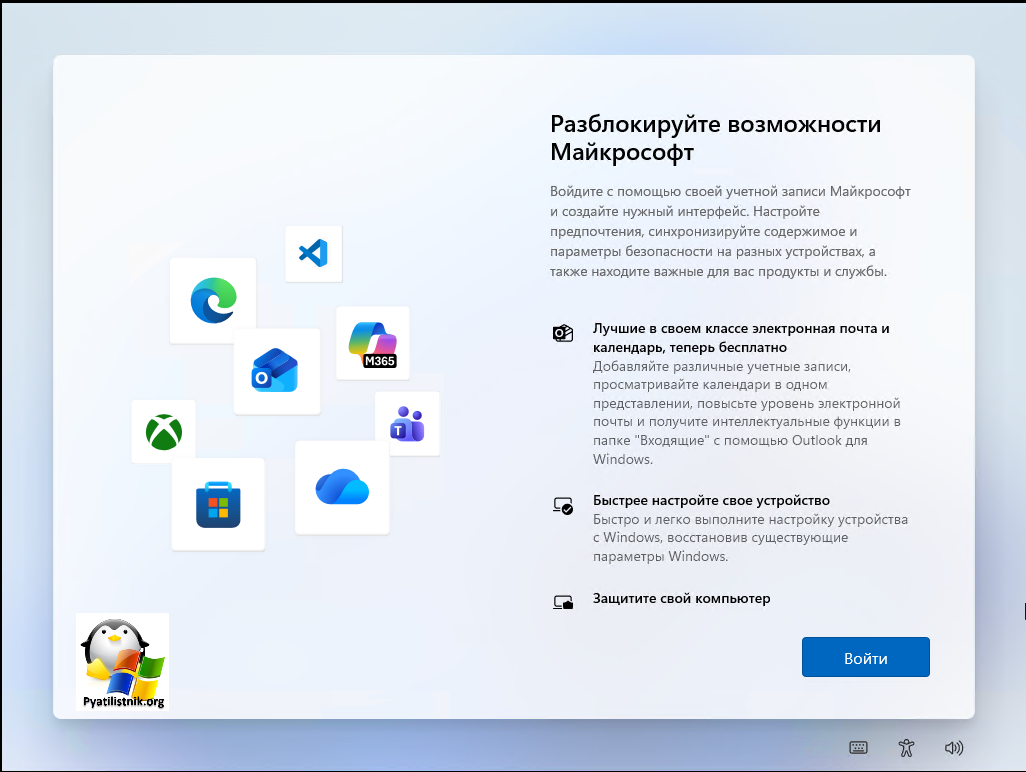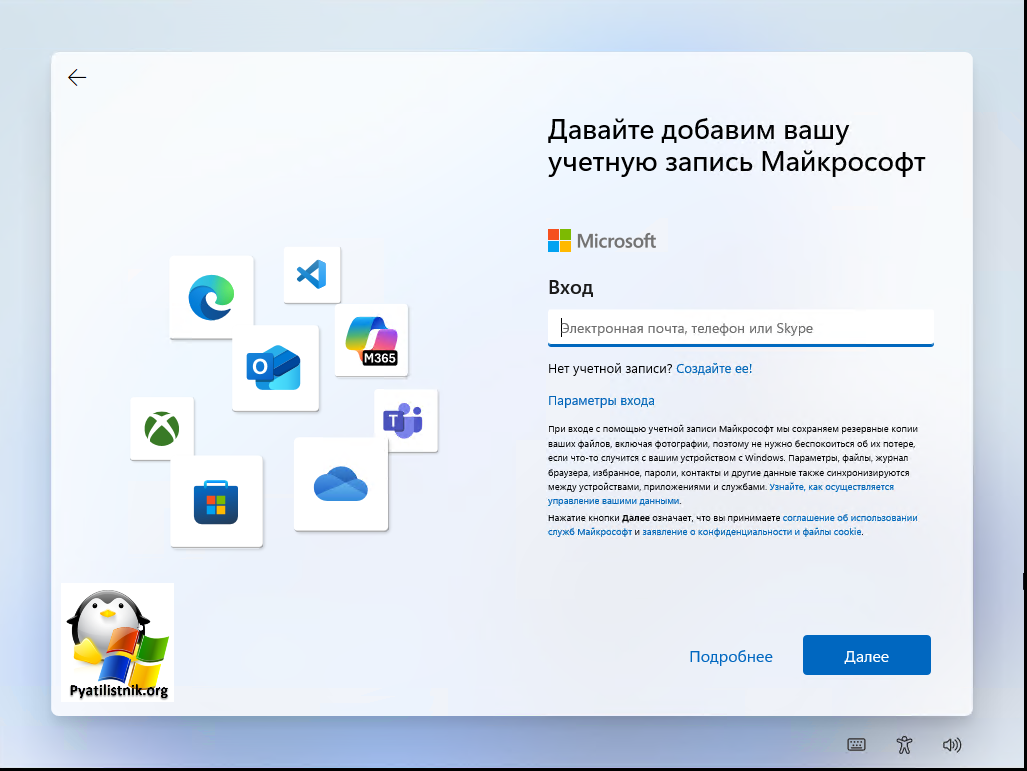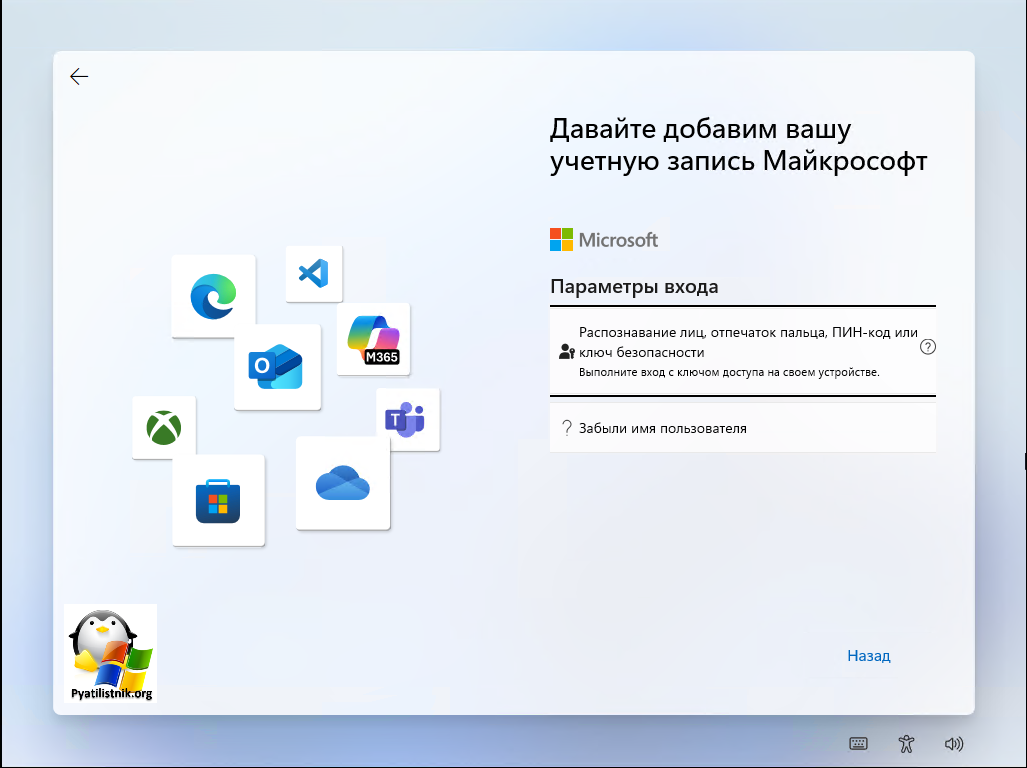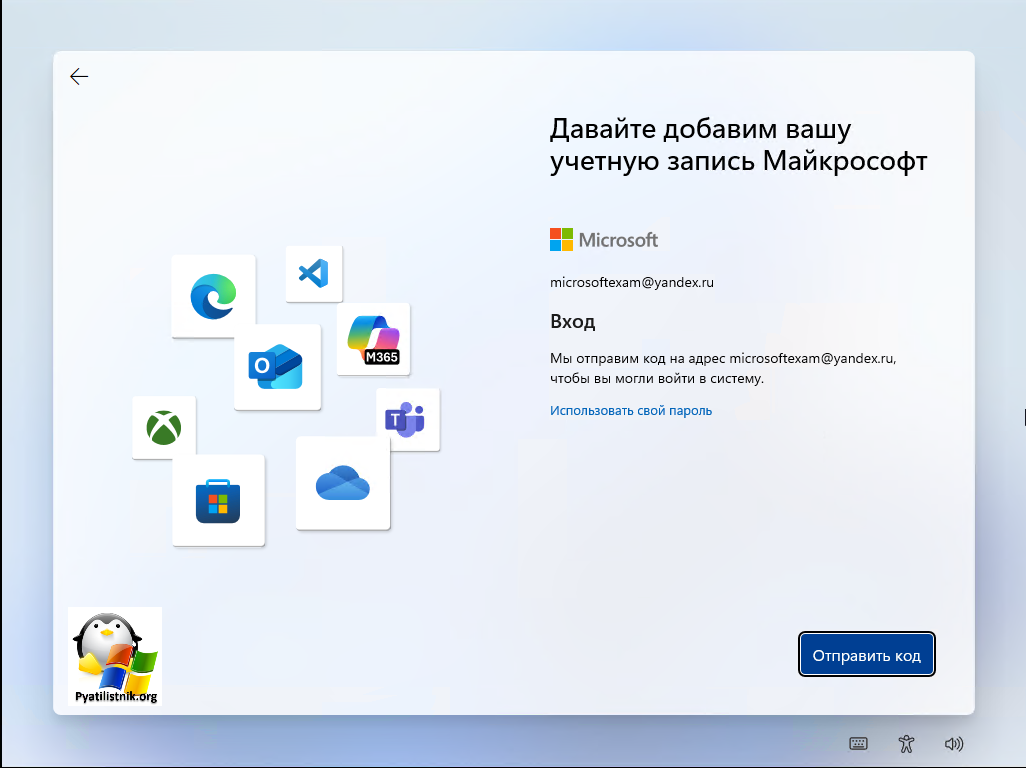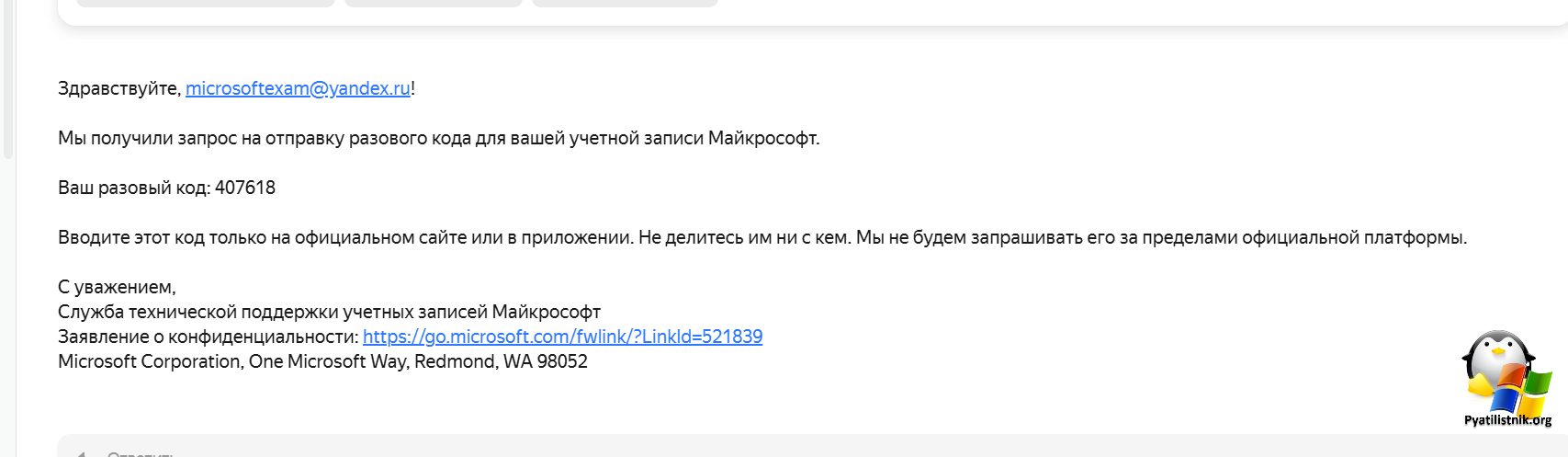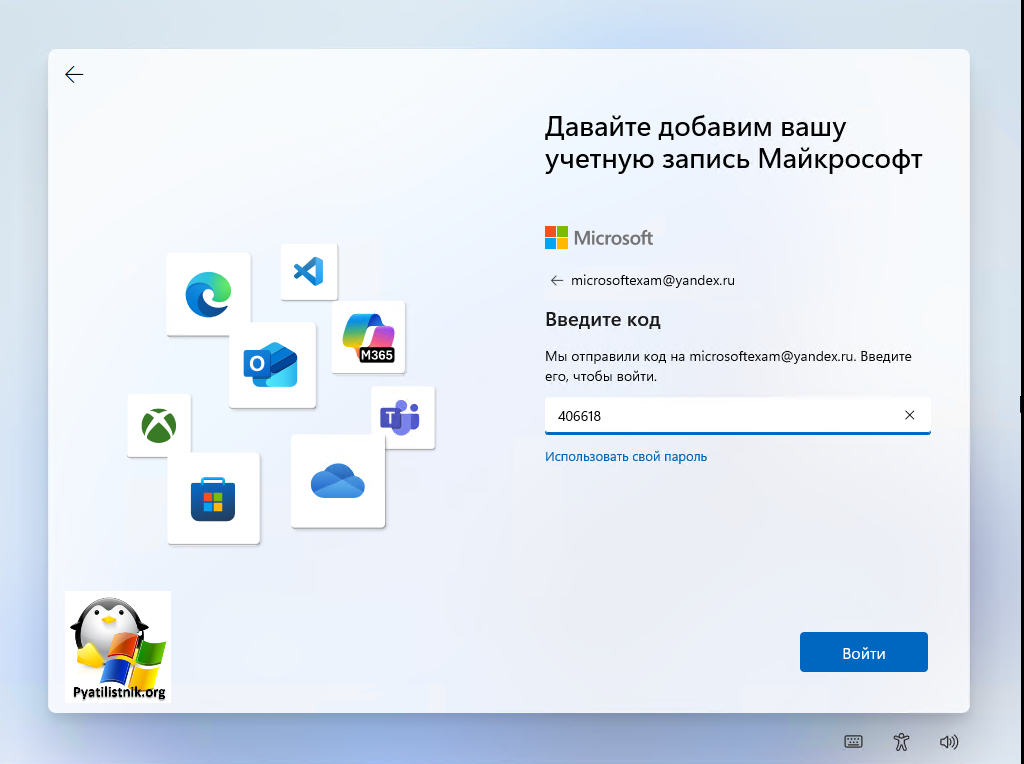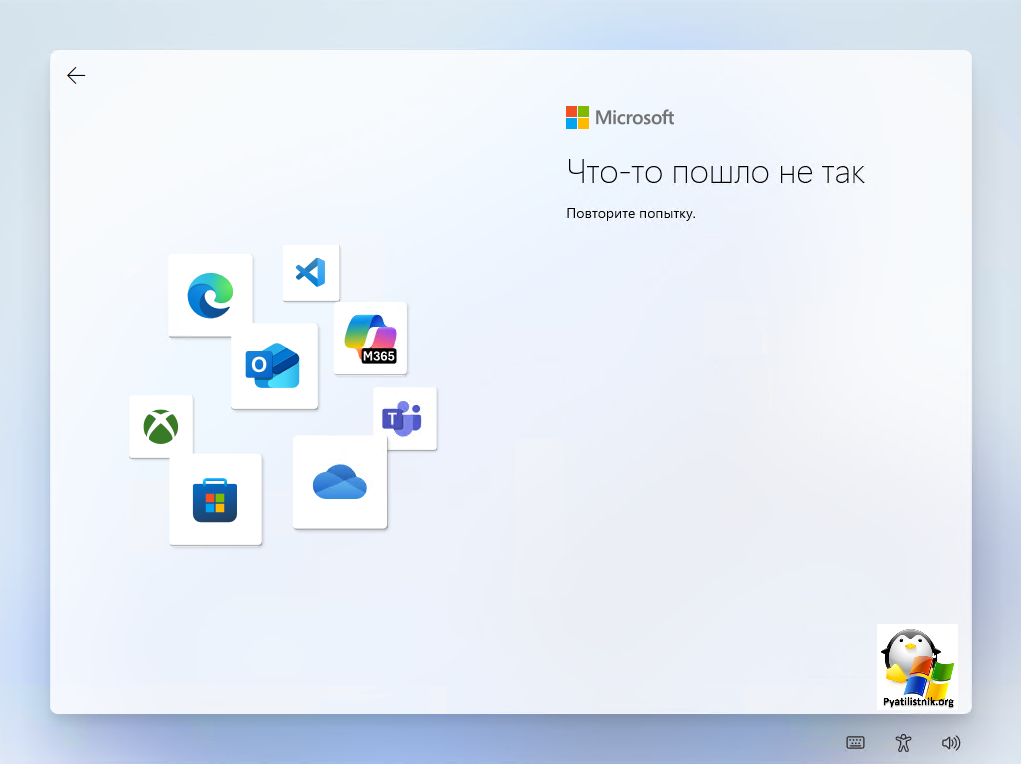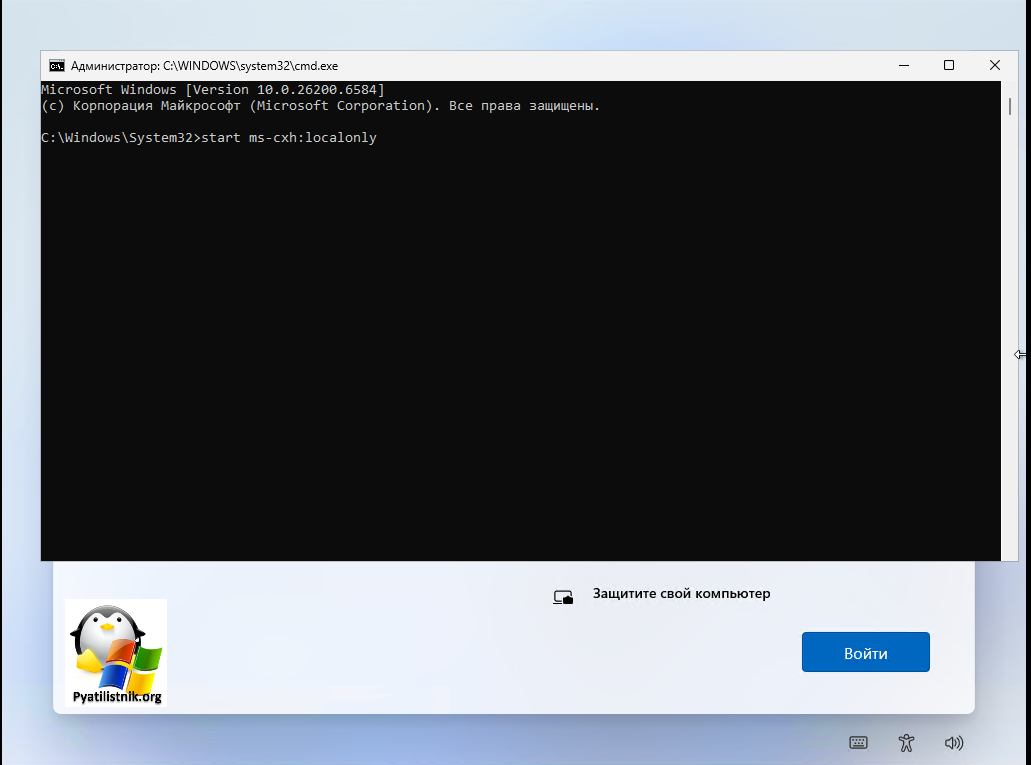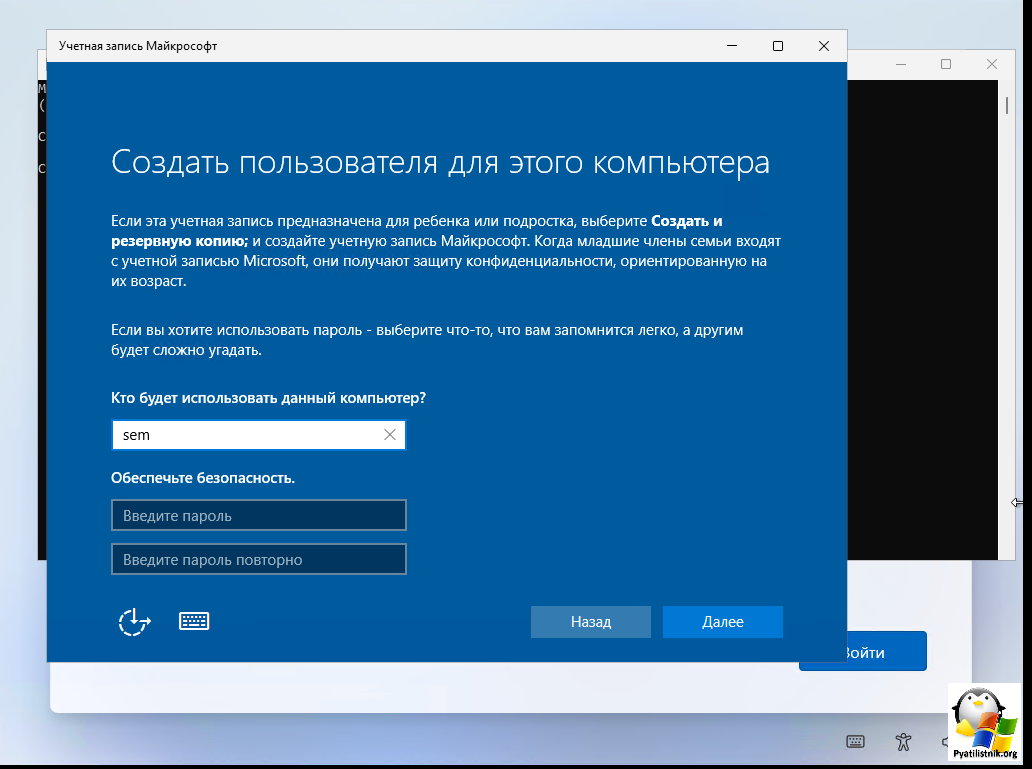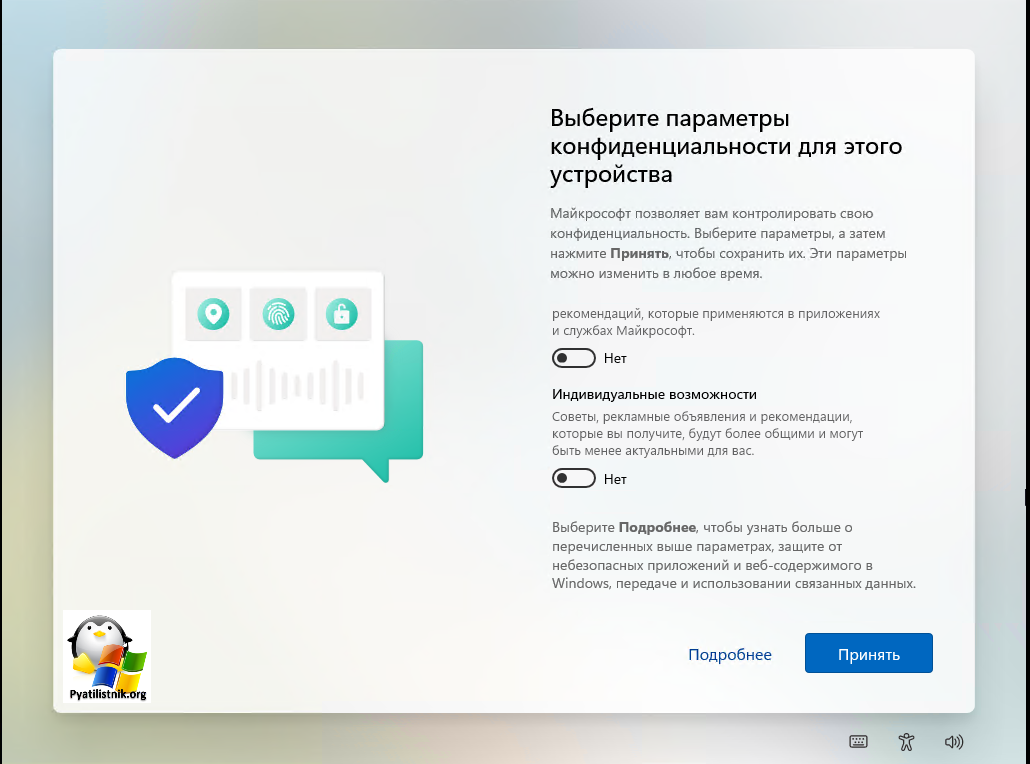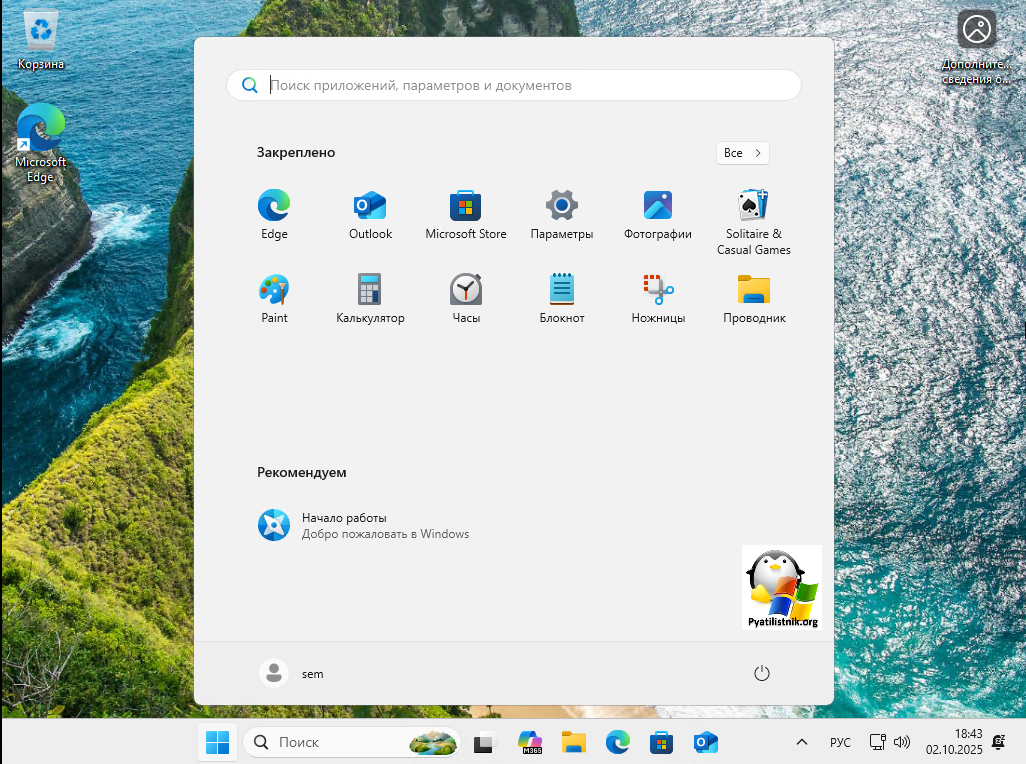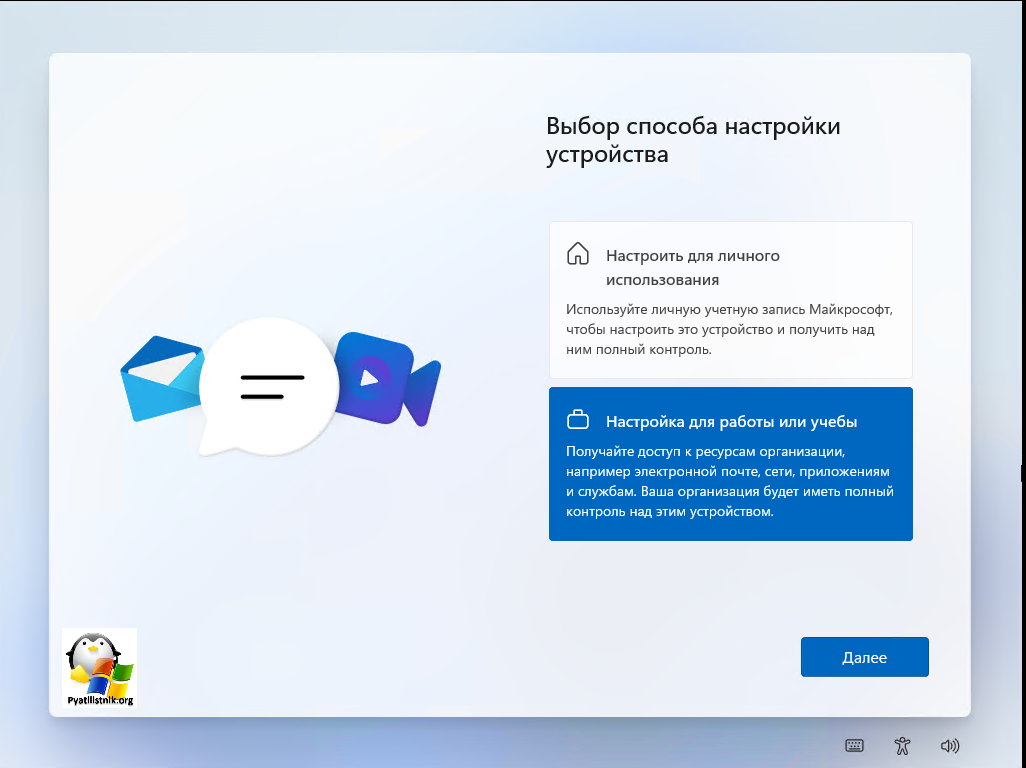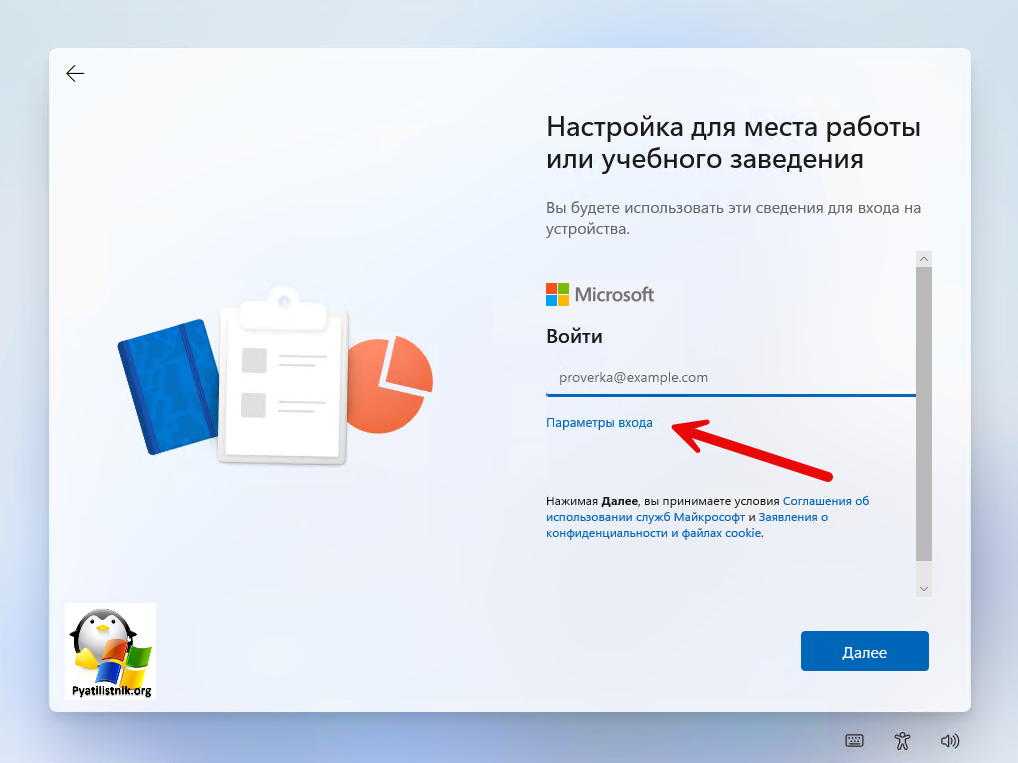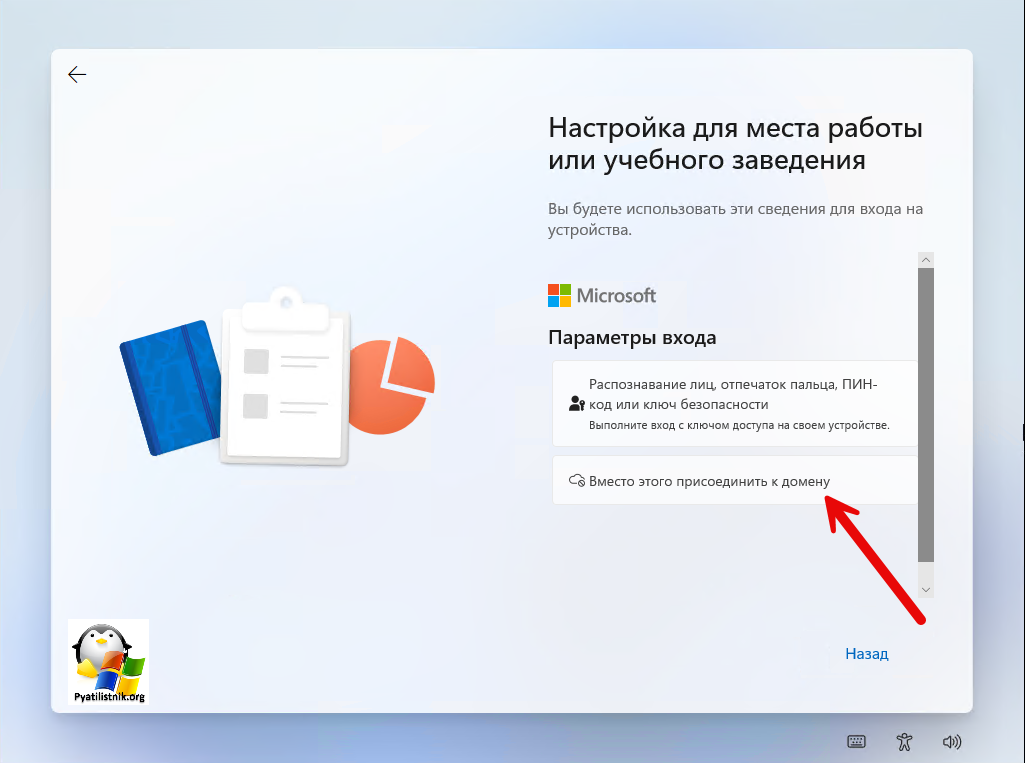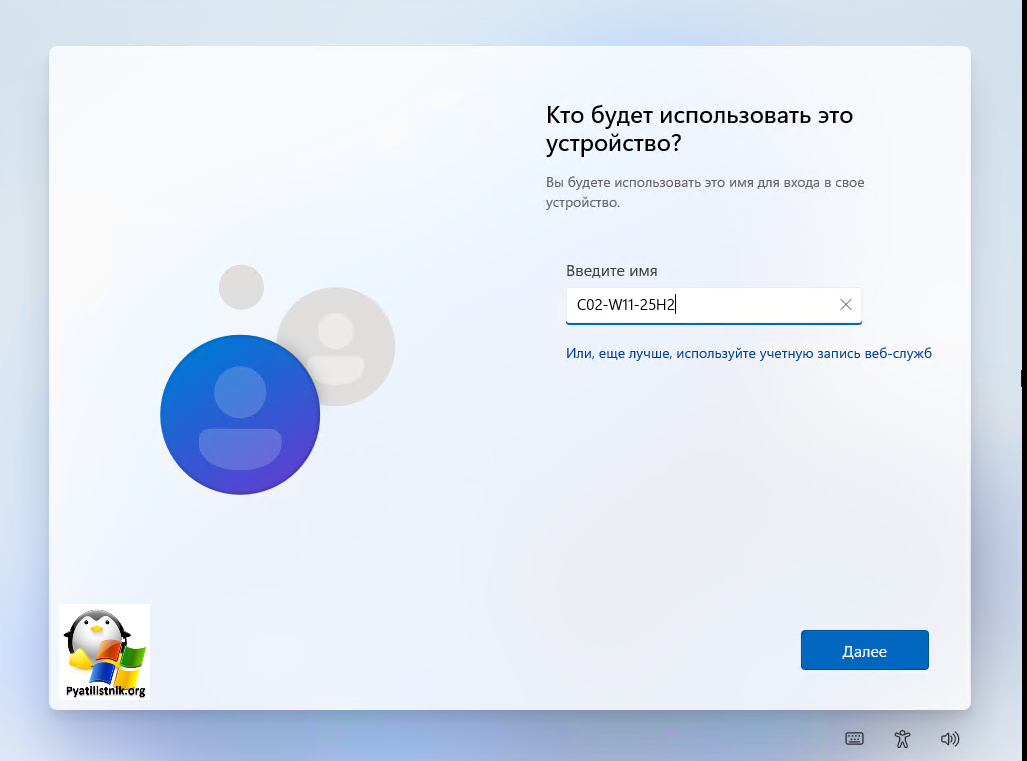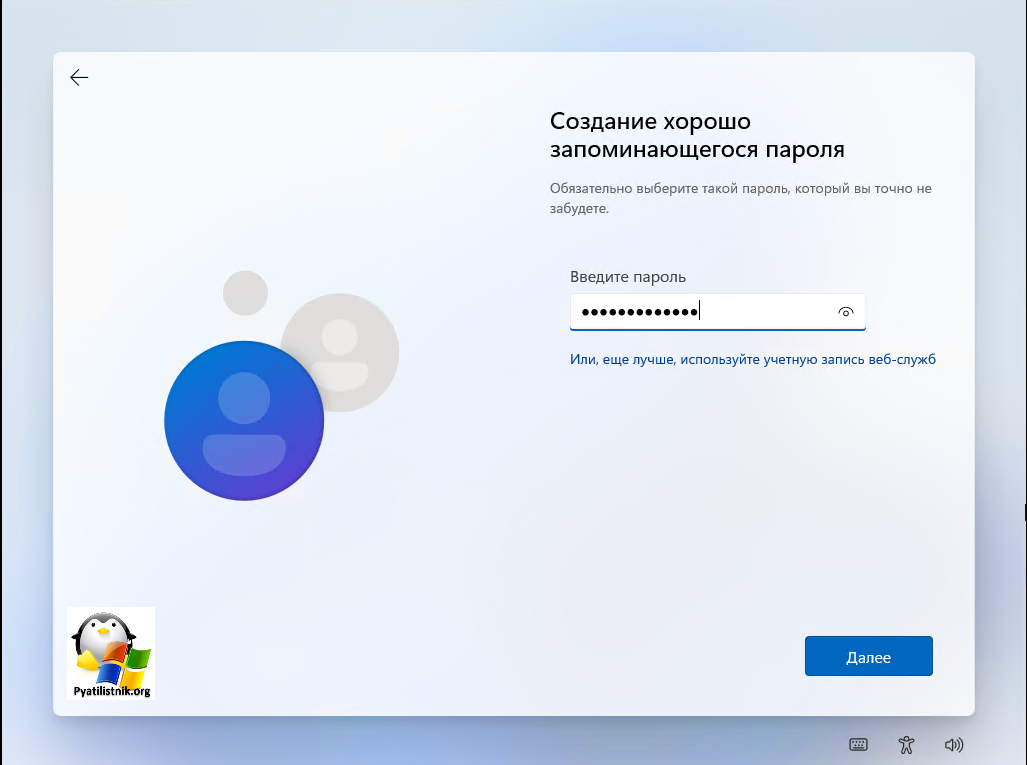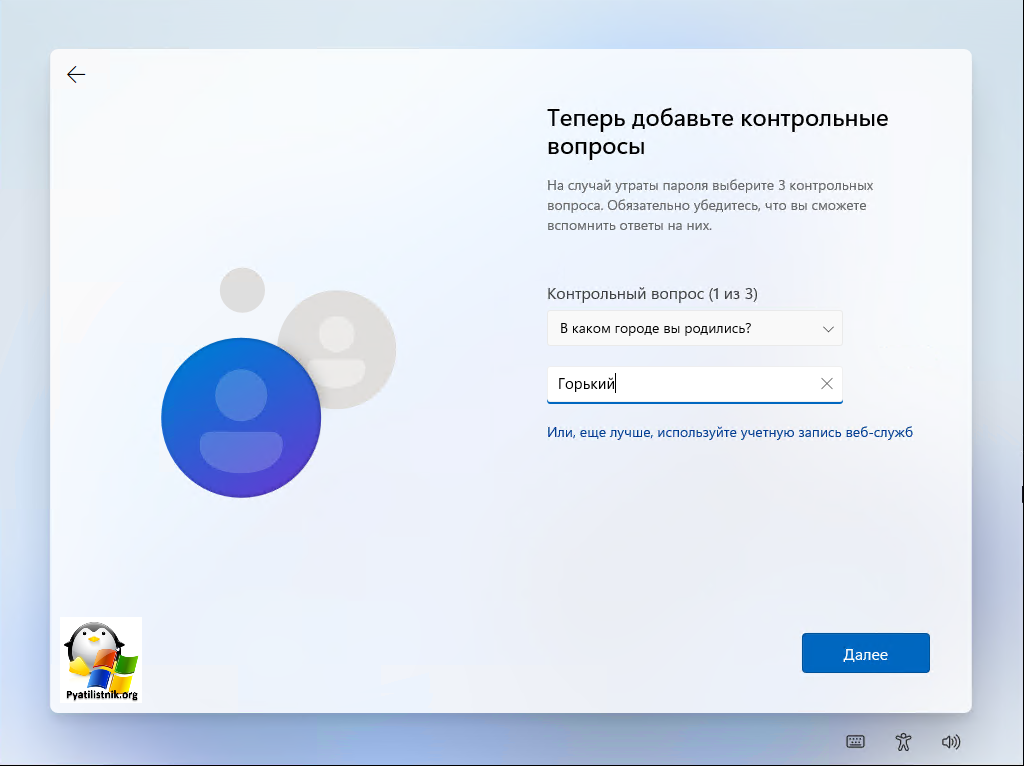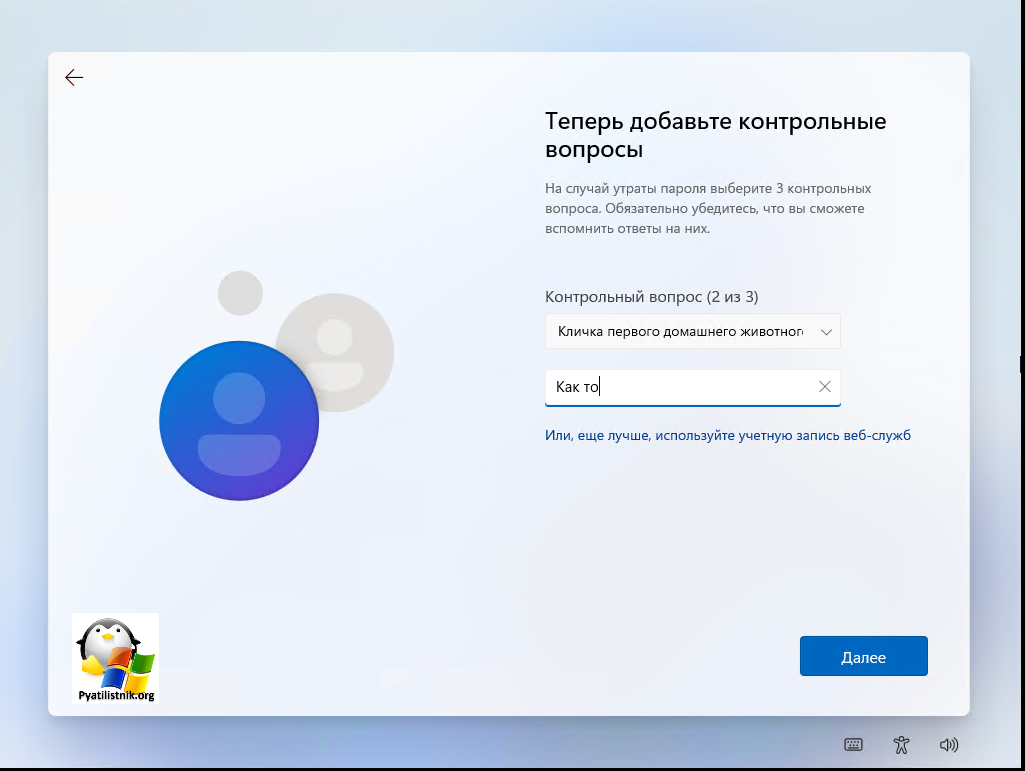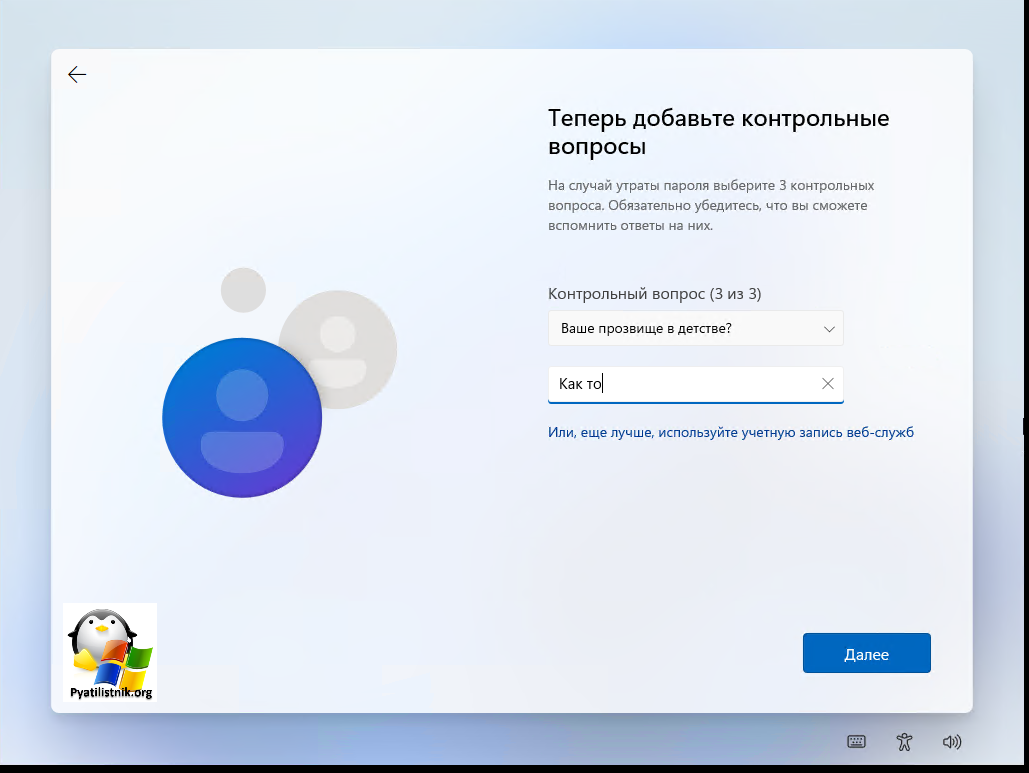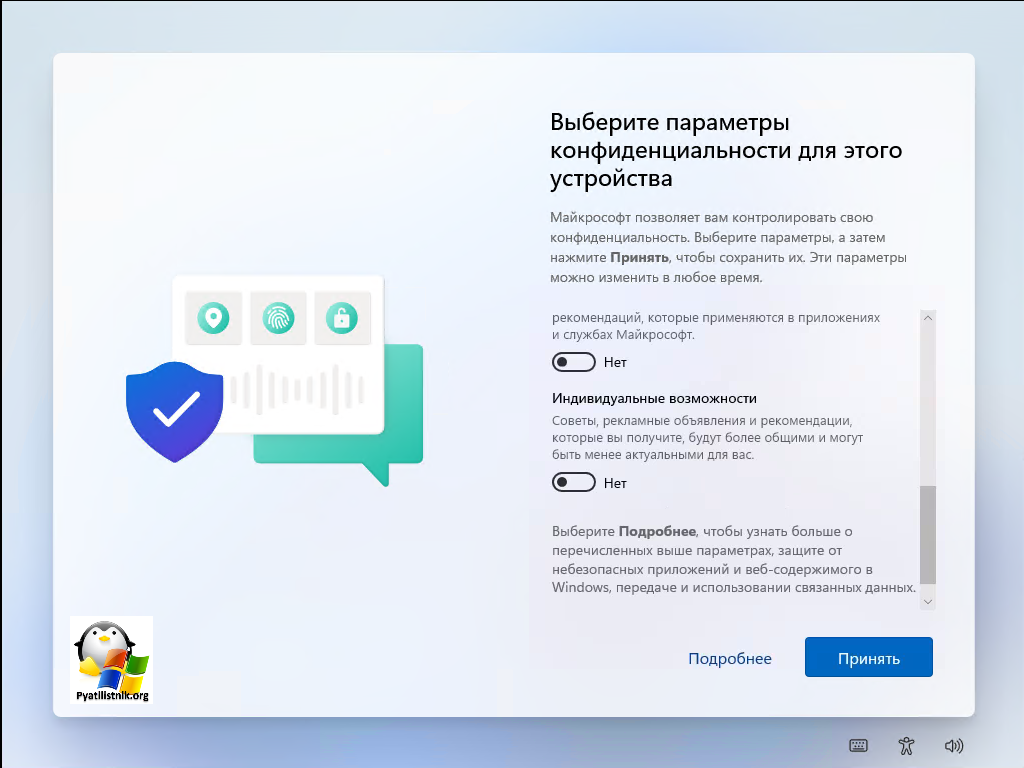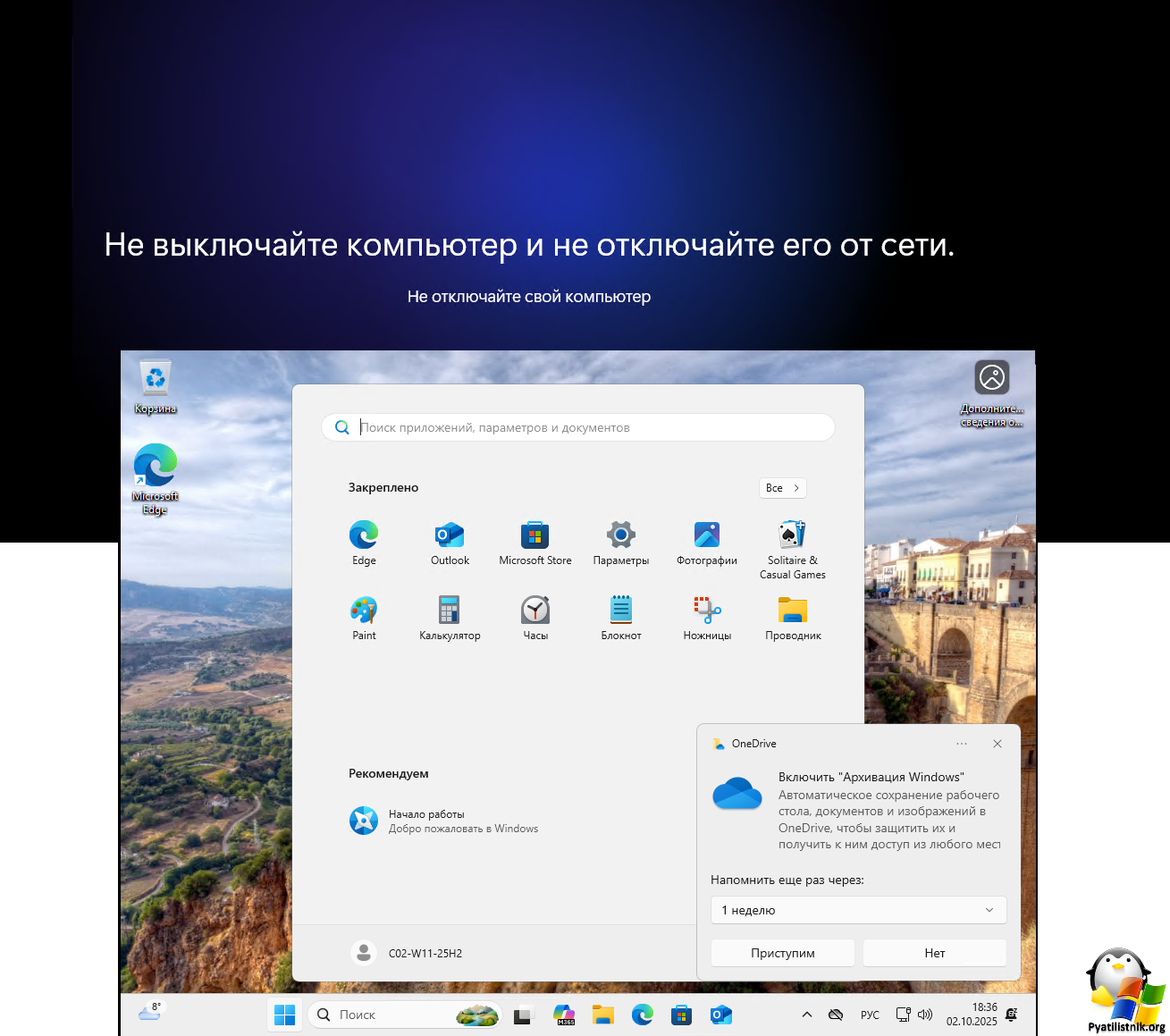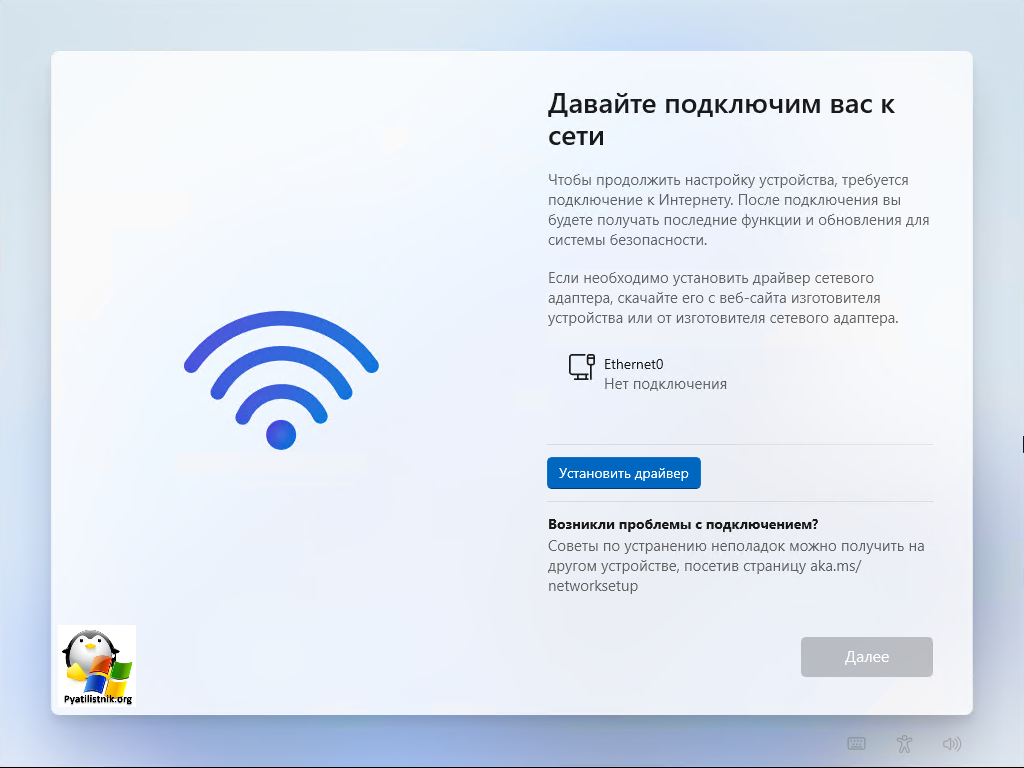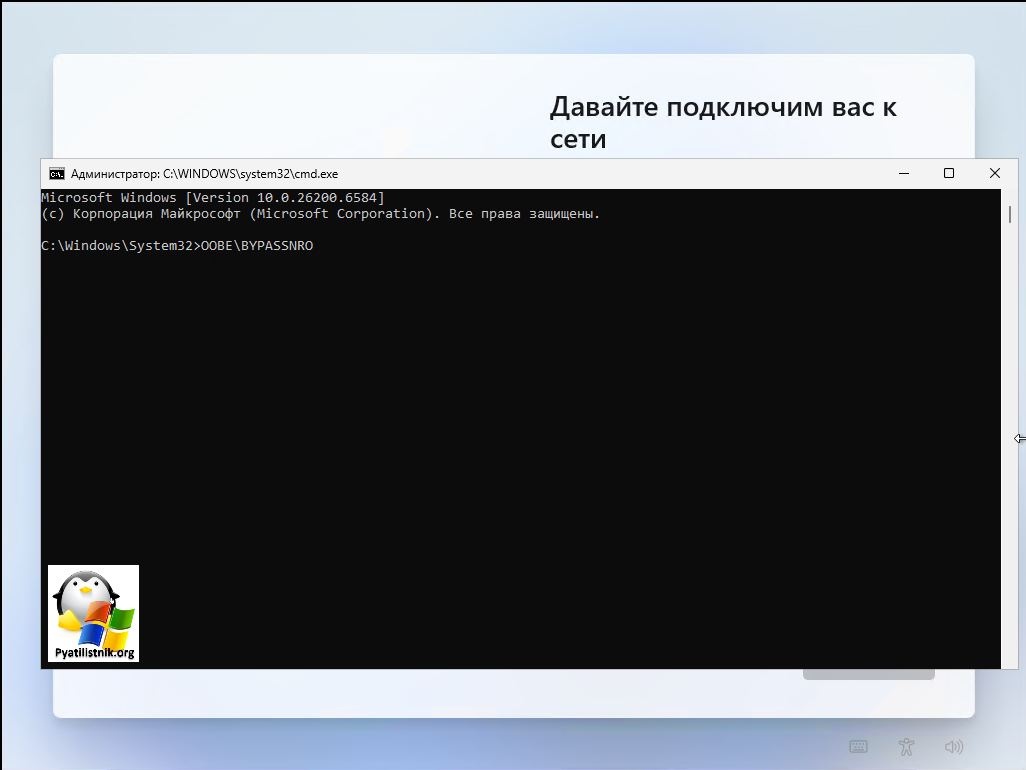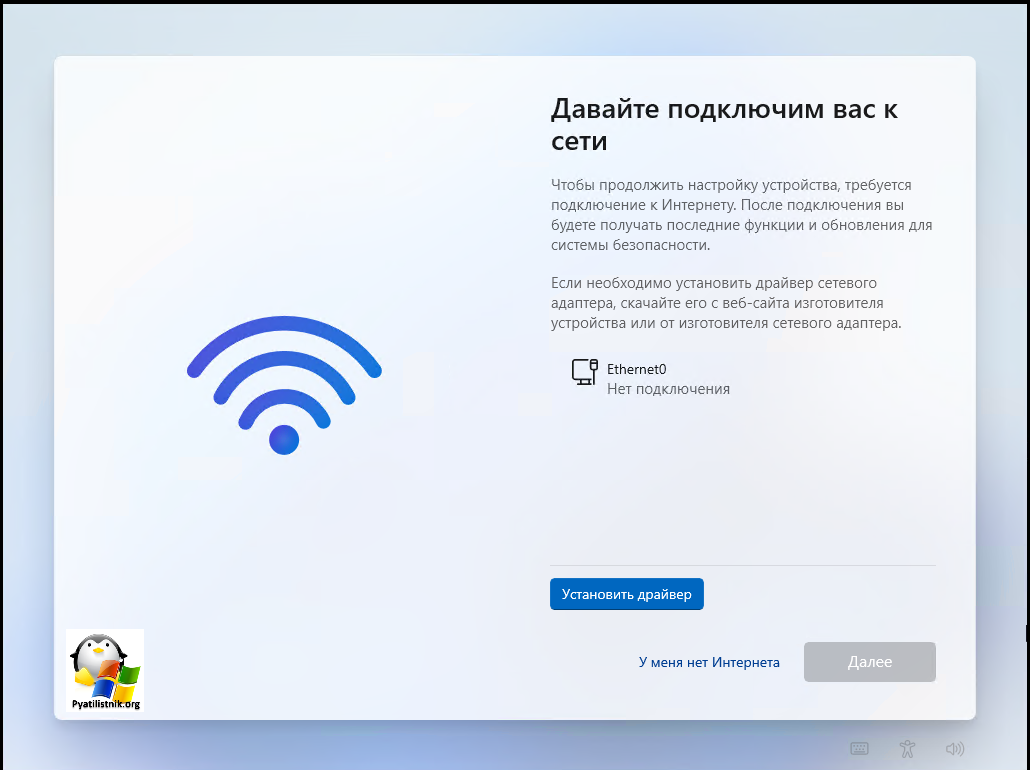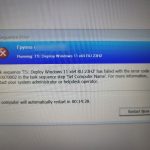Установка Windows 11 25H2 и выше без TPM, интернета и с локальной учетной записью
- Системные требования и совместимость
- Скачивание и подготовка загрузочной флешки с Windows 11 25H2
- Создание флешки из ISO образа Windows 11 25H2
- Создание флешки Windows 11 25H2 через скачивание в Rufus
- Процесс установки Windows 11 25h2
- Таблица клавиш для входа в Boot Menu
- Как пропустить проверку TMP модуля, если появилась
- Как пропустить проверку минимального размера памяти
- Лицензионное соглашение Windows 11 25H2 и разбивка диска
- Настройка языка и имени компьютера
- Настройка учетной записи
- Настройка для личного использования
- Как создать локальную учетную запись
- Настройка для работы или учебы
- Что делать если нет интернета при настройке Windows 11 25H2
 Всем привет. Корпорация Microsoft официально представила ежегодное крупное обновление Windows 11 2025 Update (версия 25H2), а это значит, что нужно обновлять инструкцию по ее установке и обходу различных требований. Ниже я распишу пошаговую инструкцию, как производить инсталляцию WIndows 11 без TPM модуля, без интернета и главное с локальной учетной записью, я до сих пор не могу себя заставить пользоваться облачной. Рассмотрю новые аспекты безопасности и что было вырезано из данного релиза, так как стало считаться устаревшим. Давайте начинать.
Всем привет. Корпорация Microsoft официально представила ежегодное крупное обновление Windows 11 2025 Update (версия 25H2), а это значит, что нужно обновлять инструкцию по ее установке и обходу различных требований. Ниже я распишу пошаговую инструкцию, как производить инсталляцию WIndows 11 без TPM модуля, без интернета и главное с локальной учетной записью, я до сих пор не могу себя заставить пользоваться облачной. Рассмотрю новые аспекты безопасности и что было вырезано из данного релиза, так как стало считаться устаревшим. Давайте начинать.
Системные требования и совместимость
Системные требования для Windows 11 25H2 остались такими же, как и для предыдущих версий. Для успешной установки убедитесь, что ваше устройство соответствует следующим минимальным параметрам:
| Компонент | Минимальное требование |
|---|---|
| Процессор | 1 ГГц или быстрее, с 2 или более ядрами. (Можно посмотреть тут - https://learn.microsoft.com/ru-ru/windows-hardware/design/minimum/supported/windows-11-24h2-supported-intel-processors) |
| Оперативная память (ОЗУ) | 4 ГБ и выше. (Можно обойти) |
| Дисковое пространство | 64 ГБ или больше. |
| Прошивка системы | UEFI с поддержкой Secure Boot. (Можно обойти) |
| Безопасность | Доверенный платформенный модуль (TPM) версии 2.0. (Можно обойти) |
| Видеокарта | Совместимость с DirectX 12 или новее с драйвером WDDM 2.0. |
| Экран | Дисплей с высоким разрешением (720p) диагональю более 9 дюймов |
Важное замечание: Начиная с версии 24H2, Windows 11 перестала поддерживать очень старые x86-процессоры, которым более 15 лет. Для работы системы теперь обязателен набор инструкций SSE4.2 и конкретная инструкция POPCNT
Скачивание и подготовка загрузочной флешки с Windows 11 25H2
Вариантов у вас много, вы можете воспользоваться официальной утилитой MediaCreationTool, которую можно скачать по ссылке:
https://www.microsoft.com/ru-ru/software-download/windows11
Но после запуска мой HP Z-Book выдал ошибку:
По неизвестной причине запуск этого средства на вашем компьютере не удался. Если проблемы не исчезнут, обратитесь в службу поддержки и укажите код ошибки. Код ошибки: 0xC1900500 0x20000.
Если вы попробуете с сайта скачать ISO образ Windows 11 25H2, то тут вас так же может ждать подвох.
Сейчас не удается выполнить ваш запрос. Эту службу запрещено использовать некоторым пользователям, организациям и в некоторых местоположениях. По этой причине для подключения к ней, как правило, не разрешено использовать технологии анонимизации или скрытия местоположения. Если вы считаете, что столкнулись с этой проблемой по ошибке, повторите попытку. Если проблема не решена, перейдите на страницу Служба поддержки Microsoft — связаться с нами, чтобы получить поддержку. См. код сообщения 715-123130 и 6adec052-0055-49c7-8fcc-4b367e07fc3e.
Данная проблема связана, что с вашего IP-адреса через который вы выходите в интернет нет доступа до серверов Microsoft, точнее даже так Microsoft блокирует данные адреса. Если вы хотите использовать MediaCreationTool, то придется найти работающие Proxy, но правильный и легкий способ, это использовать Rufus.
Перейдите по ссылке и скачайте портативную версию.
https://rufus.ie/ru/#download
Создание флешки из ISO образа Windows 11 25H2
Данный сценарий, предполагает, что у вас уже есть на руках свой заранее скачанный ISO. Запускаем Rufus. и выбираем нужные параметры:
| Настройка | Выбранный пункт |
|---|---|
| Устройство | Выберите из списка вашу флешку |
| Метод загрузки | Через кнопку "Выбрать" укажите ваш ISO образ |
| Схема Раздела | UEFI |
| Новая метка тома | Тут можно задать имя отображаемое потом в проводнике |
| Файловая система | NTFS |
| Размер кластера | 4096 |
Нажимаем кнопку "Старт", у вас появится дополнительное окно, которое позволит вам избежать кучу проблем с дальнейшей установкой. Тут вам уже нужно будет выбрать под себя, но я советую выбрать как у меня, это в установленной Windows 11 25H2 ни на что не повлияет.
- Удалить требования 4+ГБ ОЗУ, безопасной загрузки и TPM 2.0
- Удалить требования сетевой учетной записи Microsoft
- Создать локальную учетную запись с именем пользователя
- Установить те же региональные параметры, что и для этого пользователя
- Отключить сбор данных (пропустить вопросы о конфиденциальности)
- Отключить автоматическое шифрование устройств Bitlocker
- Use "Windows CA 2023" signed bootloaders
Нажимаете ок и загрузочная флешка с Windows 11 25H2 начнет заливаться.
Создание флешки Windows 11 25H2 через скачивание в Rufus
Данный метод удобен тем, что вы можете скачать нужную вам версию через саму утилиту Rufus. Для этого выберите настройки
| Настройка | Выбранный пункт |
|---|---|
| Устройство | Выберите из списка вашу флешку |
| Метод загрузки | Через кнопку "Скачать" укажите ваш ISO образ |
| Схема Раздела | UEFI |
| Новая метка тома | Тут можно задать имя отображаемое потом в проводнике |
| Файловая система | NTFS |
| Размер кластера | 4096 |
Нажимаем кнопку "Скачать", а далее в выскакивающих окнах выбираем нужную вам версию операционной системы и язык.
Обратите внимание, что тут Rufus выступит как Proxy сервер и скачает вам ISO через свои серверы.
На выходе вы получите ISO Образ, который уже сможете использовать в первом методе.
Процесс установки Windows 11 25h2
Предполагается, что на данном этапе у вас должна быть загрузочная флешка. Вам остается только с нее загрузиться, тут уже завит все от вашего оборудования, у каждого вендора своя кнопка для попадания в Boot Menu. Вам необходимо перезагрузить устройство и нажать при включении экрана нужную клавишу.
Таблица клавиш для входа в Boot Menu
| Производитель | Клавиша Boot Menu | Примечания |
|---|---|---|
| Acer | F12 | На некоторых моделях опцию "F12 Boot Menu" нужно сначала включить в BIOS. |
| Asus | F8 или Esc | Клавиша может различаться в зависимости от модели ноутбука или материнской платы. |
| Dell | F12 | |
| HP | F9 или Esc | На многих моделях после нажатия Esc появляется меню запуска, где нужно выбрать F9 для Boot Menu. |
| Lenovo | F12 | На некоторых моделях (например, IdeaPad) есть специальная кнопка "Novo" на корпусе, которая открывает меню с выбором загрузки. |
| MSI | F11 | |
| Samsung | Esc или F12 | |
| Sony | F11 или Esc | |
| Toshiba | F12 | На некоторых старых моделях могут использоваться Esc или F1. |
| Gigabyte | F12 | |
| ASRock | F11 | |
| Intel | F10 |
Как вариант, если у вас не получается вызвать Boot Menu, вы можете зайти в Bios и там выбрать опцию, чтобы загрузка в первую очередь шла с USB устройств. Вот вам ссылка как это сделать.
Если вы все сделали правильно, то у вас появится черный экран с надписью:
Press any key to boot from CD or DVD
Нажмите кнопку "Enter"
Появится логотип Windows, и начнется загрузка мастера по установке Windows 11. В первую очередь вам нужно выбрать настройки языка, которые будут в данном мастере, это не влияет на язык после установки Windows 11 25H2. Я оставляю все на русском.
Клавиатуру так же оставляете русскую.
Ставим галочку с лицензионным соглашением и в действии оставляем пункт "Установка Windows 11".
Если ключ продукта не будет найден автоматически, то просто нажмите кнопку "У меня нет ключа продукта".
Далее выбираете нужную вам редакцию, я в свое тестировании оставлю "Windows 11 Pro для рабочих станций".
Компьютер должен поддерживать доверенный платформенный модуль 2.0
Если вы делали загрузочную флешку не через Rufus с опциями, и ваша техника не поддерживается, то вы получите такое сообщение, но я покажу как это обойти.
Как пропустить проверку TMP модуля, если появилась
Если вдруг у вас нет возможности создать флешку через Rufus с нужными опциями, то не переживайте, все что вам необходимо это откатить мастер установки на начальный экран, где мы выбирали язык. Тут можно прощелкать в мастере кнопку назад или же просто перезагрузить устройство и заново начать процесс установки.
На первом экране мастера установки нажмите одновременно клавиши Shift и F10, иногда на ноутбуках F10 активна только через кнопку FN. Так что комбинация может быть Shift + F10 + FN.
Это позволит вам вызвать командную строку. Введите в командной строке слово regedit и нажмите "Enter".
У вас будет открыт редактор реестра Windows. В редакторе вам необходимо перейти в раздел:
HKEY_LOCAL_MACHINE\SYSTEM\Setup
Создаем новый раздел с именем LabConfig.
Теперь создадим ключ с типом DWORD (32 бита) и именем BypassTPMCheck.
В шестнадцатеричном формате (Hexadecimal) установите значение 1
Далее создайте строковый ключ DWORD (32 бита) и именем BypassSecureBootCheck, у него выставите так же значение 1.
Теперь просто закрываем окно редактора реестра и переходим в мастер установки.
Как пропустить проверку минимального размера памяти
Создайте в реестре ключ DWORD (32 бита) и именем BypassRAMCheck и значением 1.
Лицензионное соглашение Windows 11 25H2 и разбивка диска
Теперь когда ошибка "Компьютер должен поддерживать доверенный платформенный модуль 2.0" устранена вы доходите до окна, где можете ознакомиться с текстом лицензионного соглашения. Примите его.
Далее у вас будет выбор дисков, куда нужно произвести установку системы. В моем примере пустой, неразмеченный диск. У вас тут могут быть разделы от предыдущей установки, при необходимости удалите и очистите нужные разделы. Нажимаем далее.
Если у вас какой-то редкий диск, то установочный дистрибутив может не найти драйверов на него и выдаст ошибку "Драйверы устройства не найдены. Проверьте, что на установочном носителе имеются правильные драйверы и нажмите ОК."
Заключительный шаг с суммарной сводкой. Нажимаем кнопку "Установить".
Если у вас SSD диск и флешка вставлена в USB 3 и выше, то процесс копирования файлов и установка пройдет минут за 5.
Дожидаемся перезагрузки, после нее уже можно смело извлекать загрузочную флешку.
Настройка языка и имени компьютера
После череды перезагрузок первое, что вы увидите, это будет экран с выборов страны и региона. Я оставляю Россия.
Оставляю русскую раскладку клавиатуры, если вам нужна другая, то выберите ее. Если нажать на значок клавиатуры, то можно менять раскладку.
На следующем шаге можно добавить дополнительную раскладку, я пропускаю данный шаг.
Если у вас есть интернет, то будут проверены доступные обновления. Теперь вам нужно задать имя для вашего устройства, это необязательный шаг, его можно пропустить, но я заполню имя.
Настройка учетной записи
Далее на выбор у вас будет два сценария:
- Настройка для личного использования — это для домашнего использования
- Настройка для работы или учебы — тут подразумевается, что вы будите включать ваше устройство в домен.
Настройка для личного использования
Разберем первый вариант, он по умолчанию подразумевает, что у вас должна быть облачная учетная запись.
У вас из всех действий только нажатие на кнопку "Войти". Теперь вам необходимо указать адрес электронной почты
Так же из возможных вариантов будет распознавание лиц, отпечатки пальцев, PIN-код или ключ безопасности.
После указания электронной почты вам вышлют код, если нажать соответствующую кнопку.
Должно быть такое письмо.
Вводим его и пробуем авторизоваться.
Если вы России, то на период 2025 года увидите сообщение "Что-то пошло не так".
Тут из вариантов, попробовать войти через пароль или создать локальную учетную запись.
Как создать локальную учетную запись
На экране входа, вновь нужно вызвать командную строку.
Нажмите одновременно клавиши Shift и F10, иногда на ноутбуках F10 активна только через кнопку FN. Так что комбинация может быть Shift + F10 + FN.
в командной строке введите и нажмите Enter.
start ms-cxh:localonly
У вас откроется окно, где необходимо придумать имя логина и пароль. Я введу имя sem и без пароля, нажимаю далее.
Начнется подготовка создания вашего рабочего окружения.
На следующем шаге советую отключить передачу аналитических данных. убрав все ползунки влево.
Поздравляю. вы успешно установили Windows 11 25H2.
Настройка для работы или учебы
теперь пробежимся по меню, где нужно подготовить для работы или учебы. Выбираем соответствующий пункт.
При попытке войти через облачную, корпоративную почту вы так же получите ошибку, если в России. Пробуем войти иначе.
Выбираем "Вместо этого присоединить к домену".
Задаем корпоративное имя для устройства.
Задаем пароль для локальной учетной записи.
Подтверждаем пароль. Теперь мастер установки Windows 11 25H2 будит вас заставлять придумать 3 вопроса с ответами.
Уже знакомое окно, где советую отключить передачу данных.
Остается немного дождаться и получить локальную учетную запись с рабочим столом.
Что делать если нет интернета при настройке Windows 11 25H2
Очень частая ситуация, что при настройке Windows 11 у вас не будет интернета, ни проводного ни WiFi и вы не сможете продолжить двигаться в мастере установки.
Возникли проблемы с подключением
Это то же обходится, с помощью командной строки.
Нажмите одновременно клавиши Shift и F10, иногда на ноутбуках F10 активна только через кнопку FN. Так что комбинация может быть Shift + F10 + FN.
В командной строке введите:
OOBE\BYPASSNRO
Нажимаем Enter. После чего ваша система перезагрузится и вы вновь попадете в мастер первичной настройки Windows 11 25H2. Теперь дойдя до шага с проверкой сети у вас появится кнопка "У меня нет интернета".
Теперь вы легко создадите локальную учетную запись и сможете закончить первичную настройку.